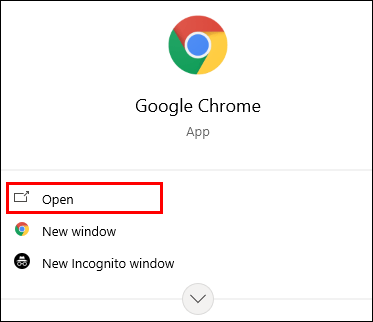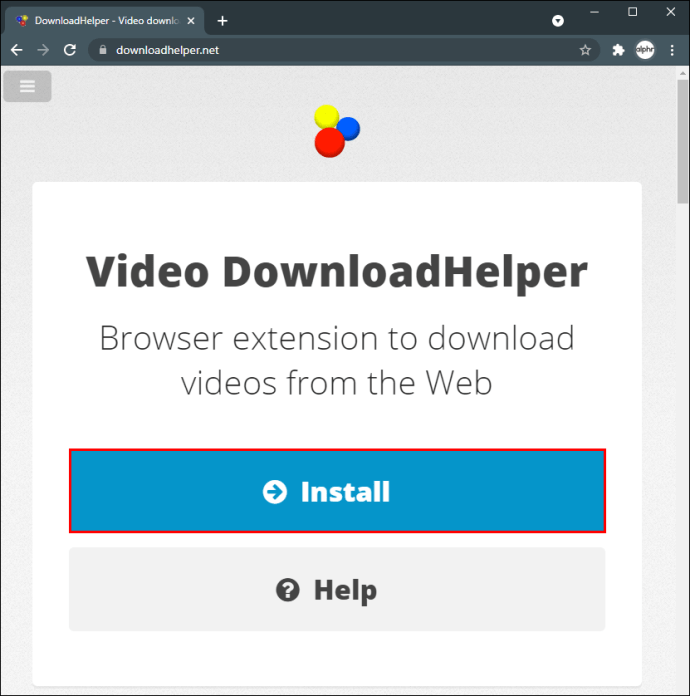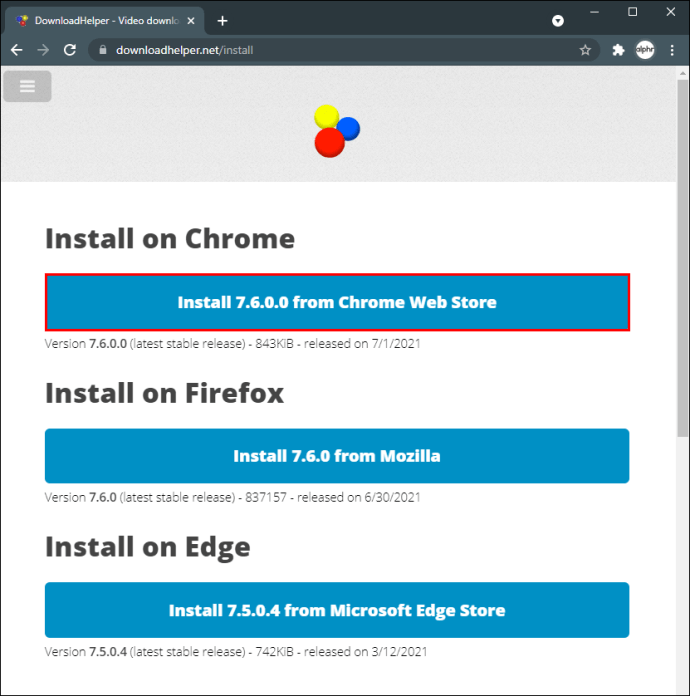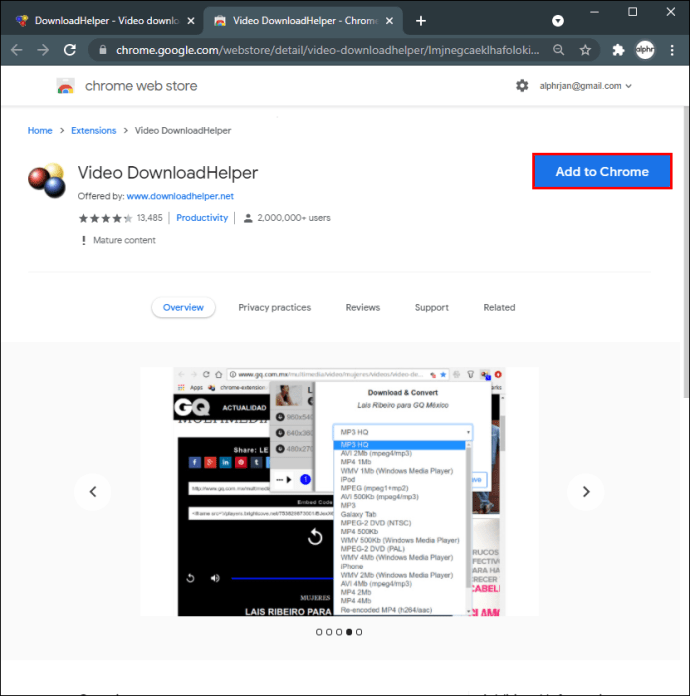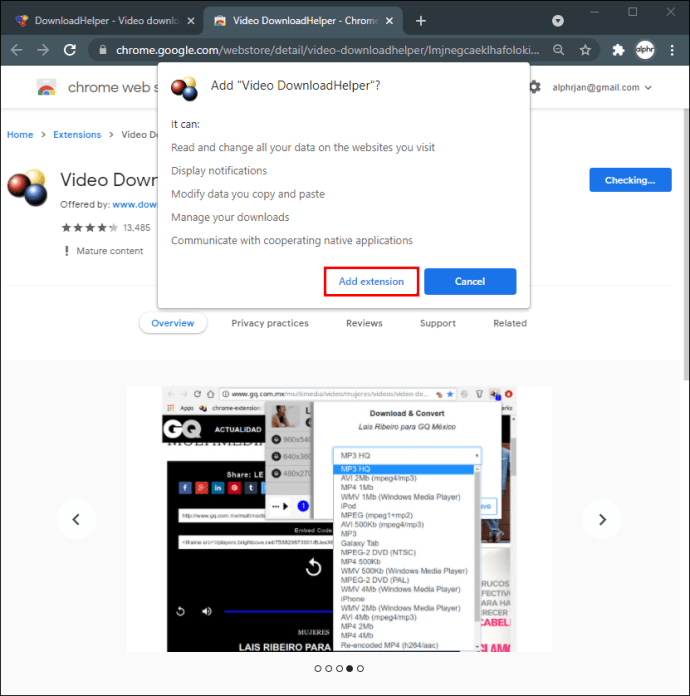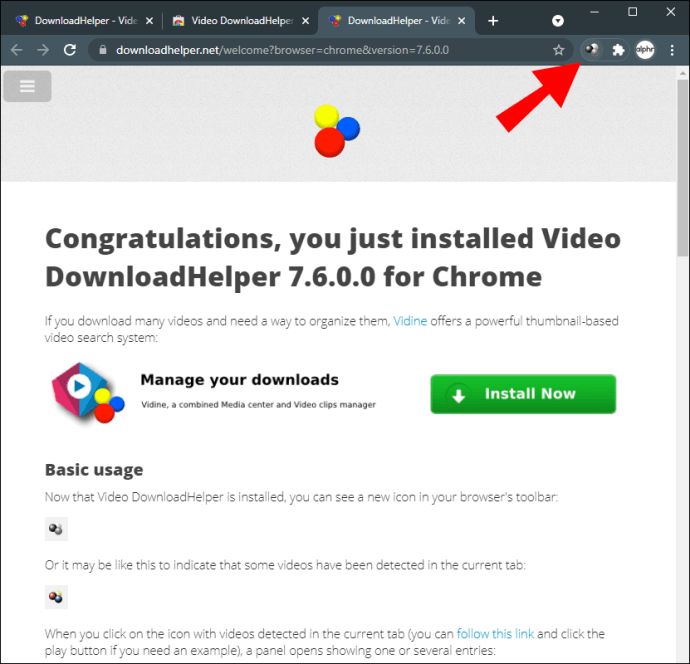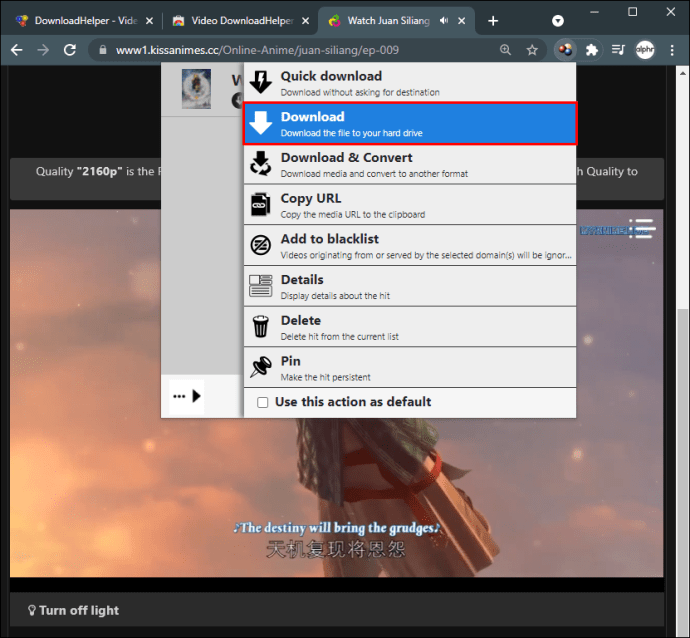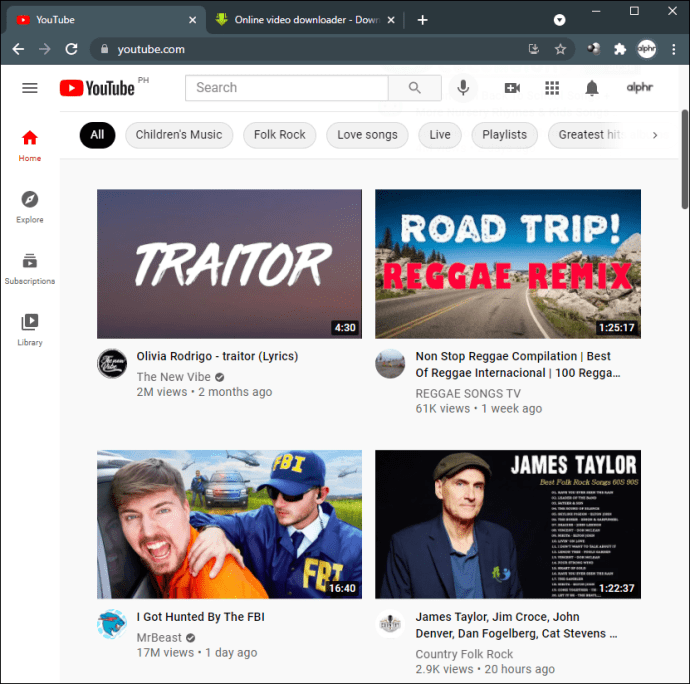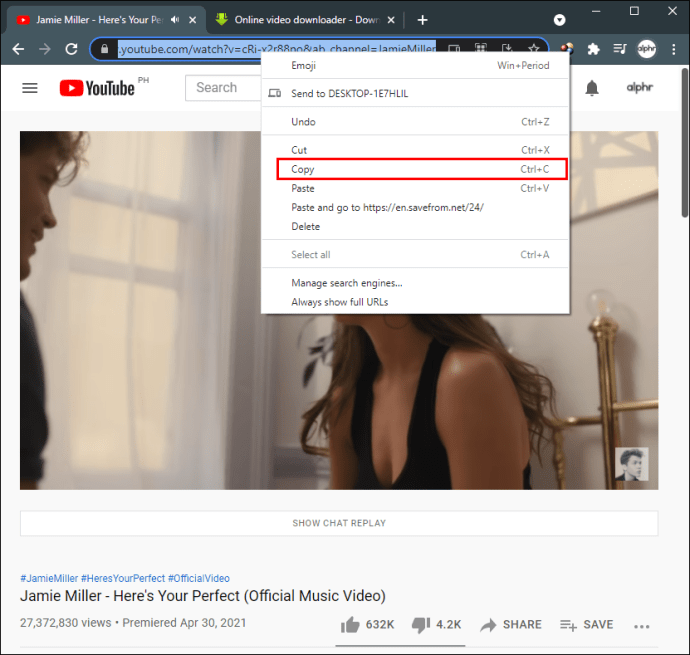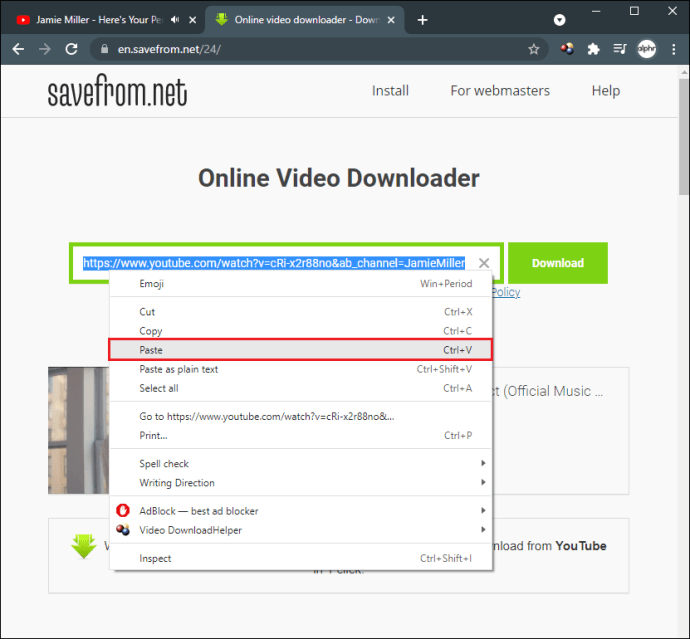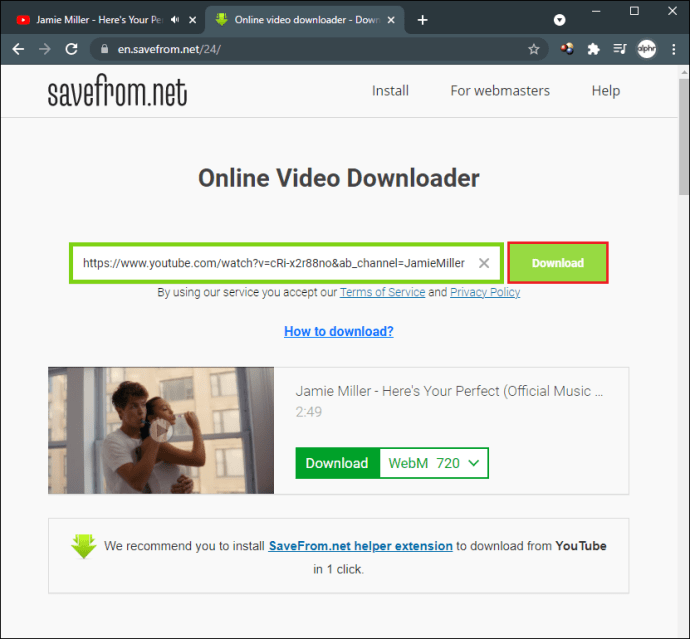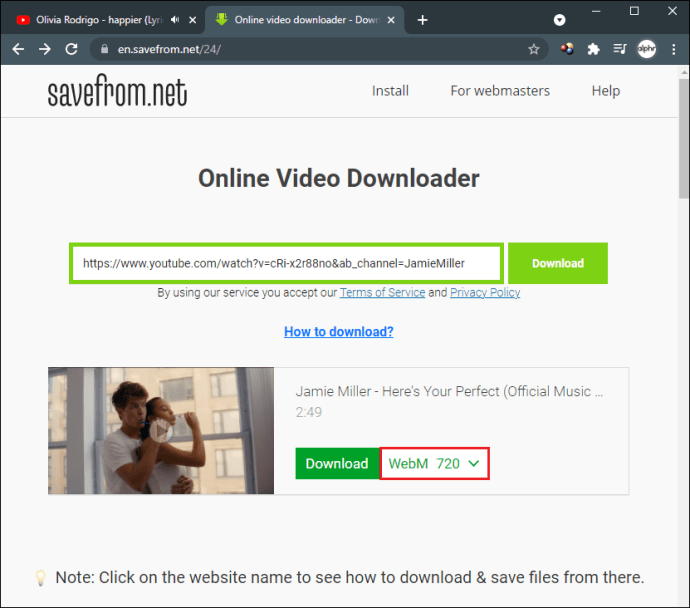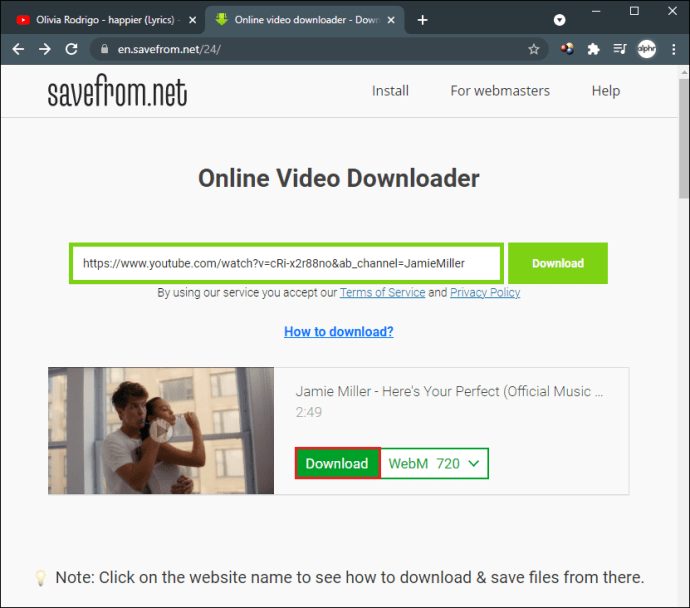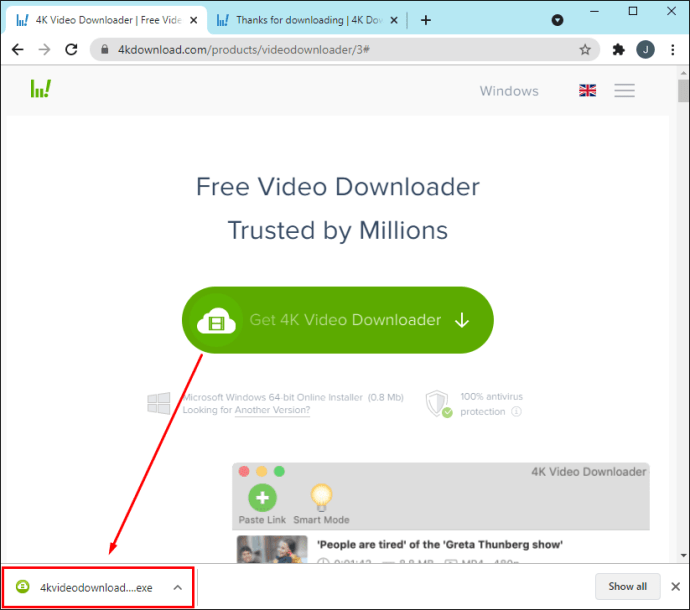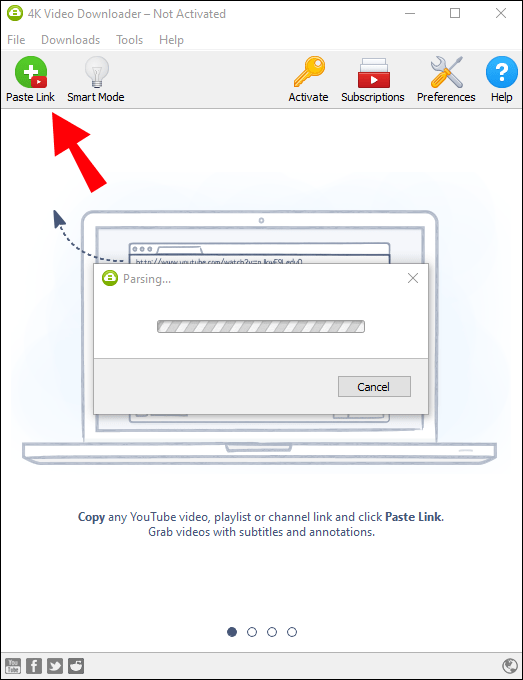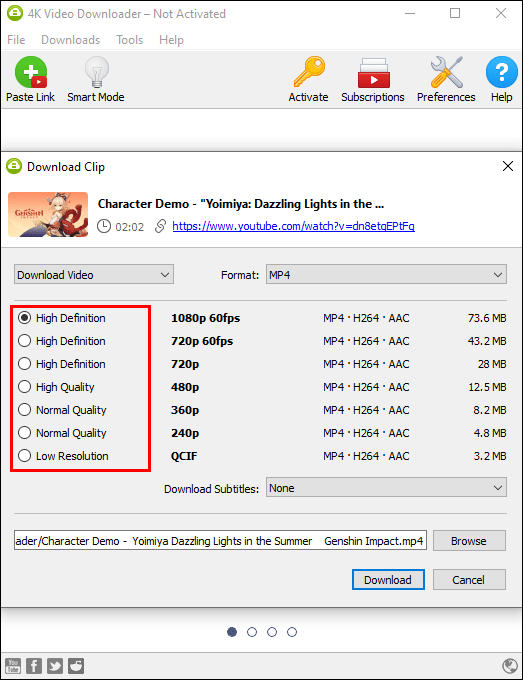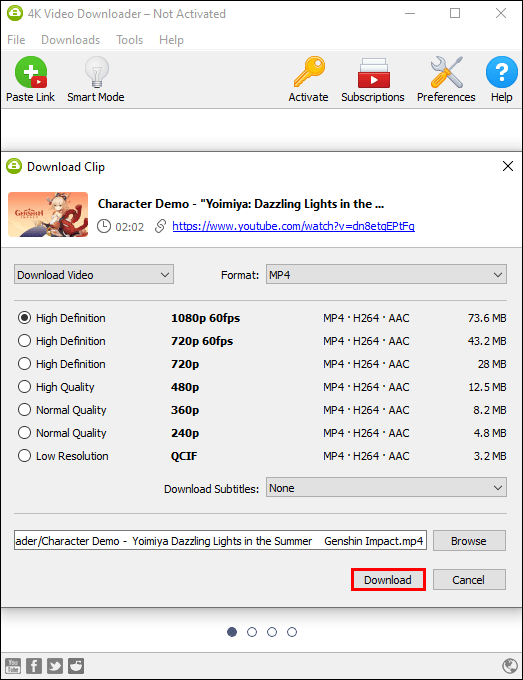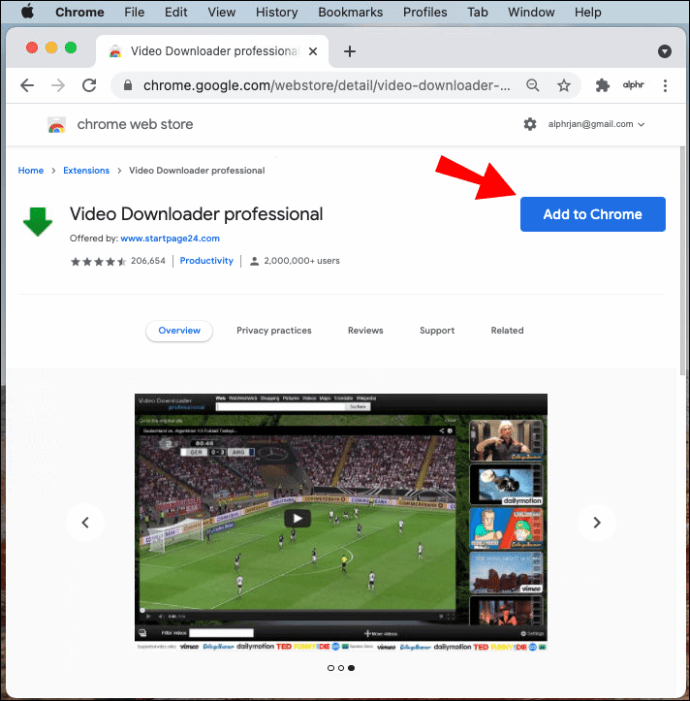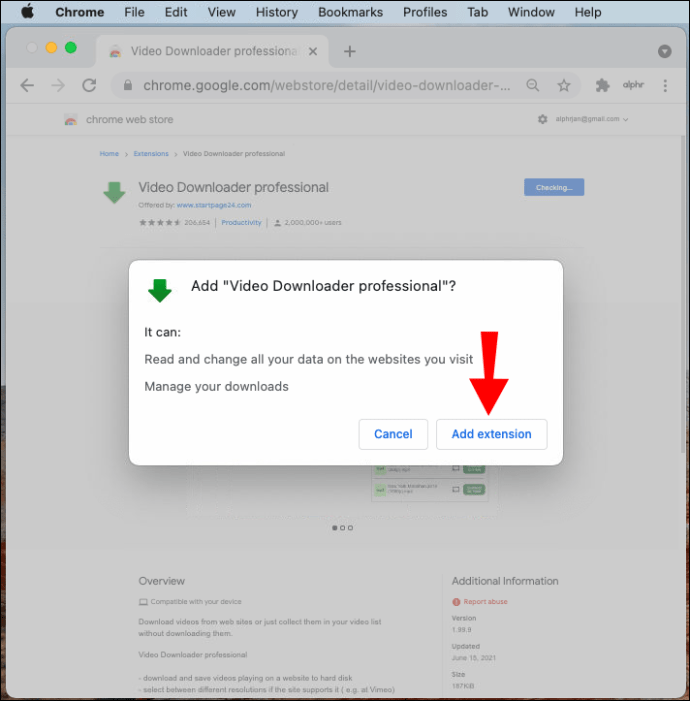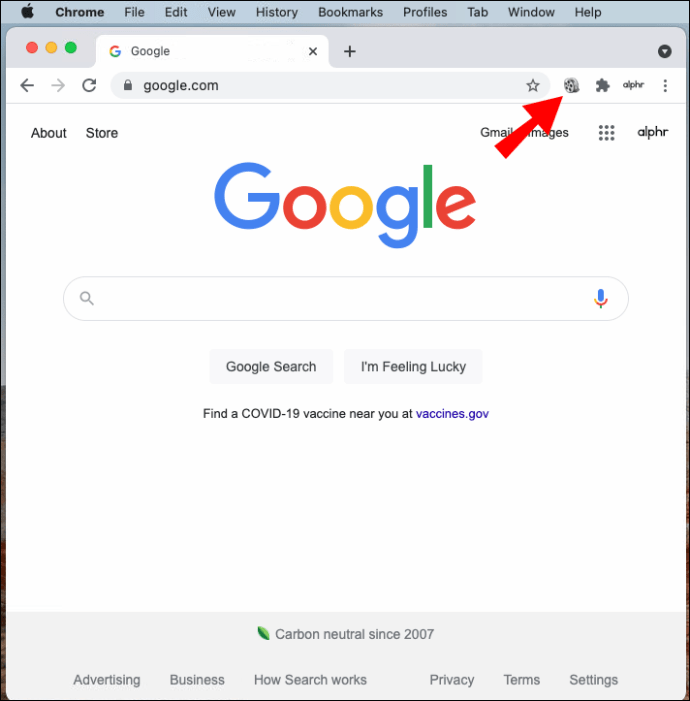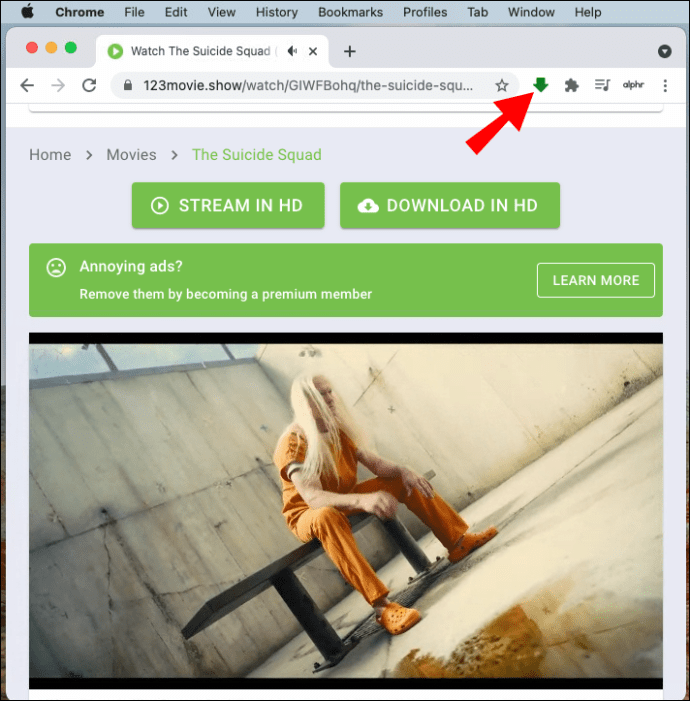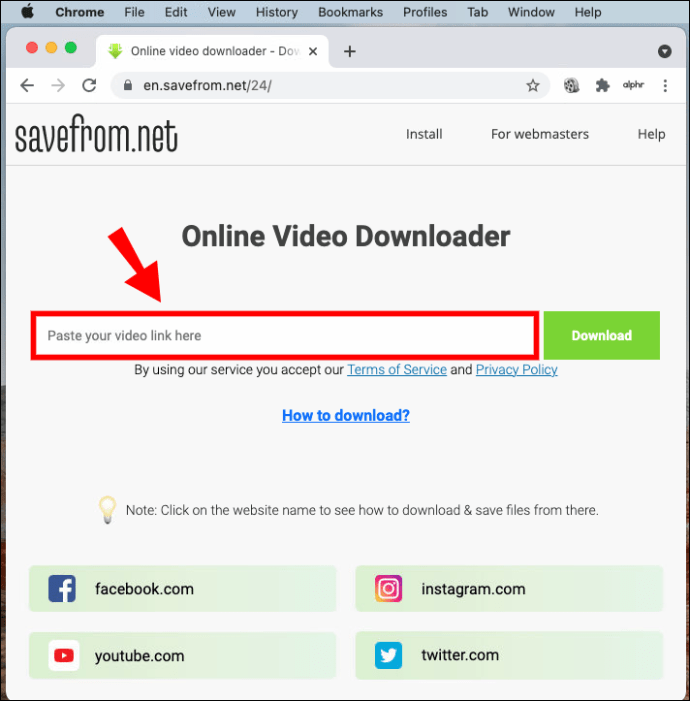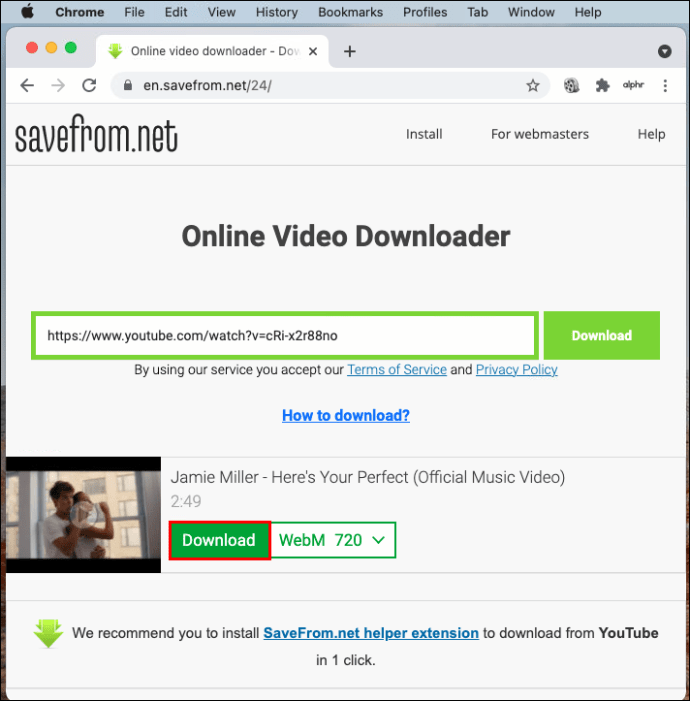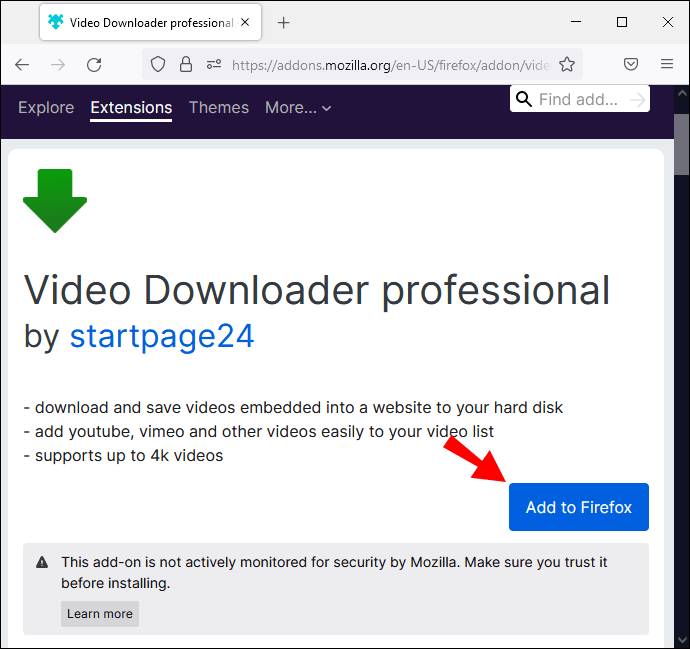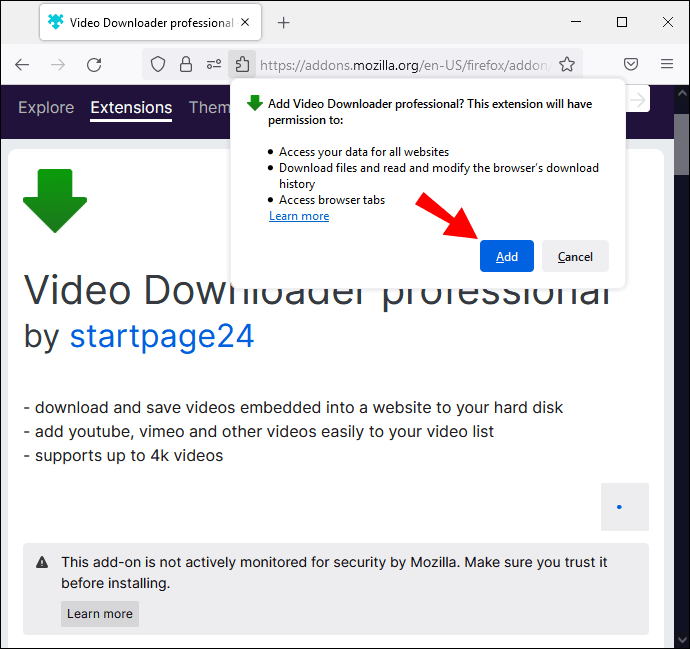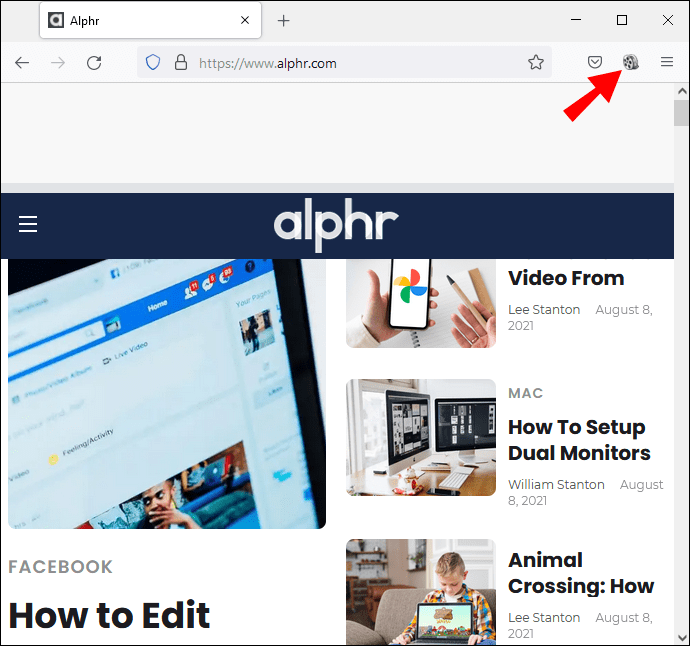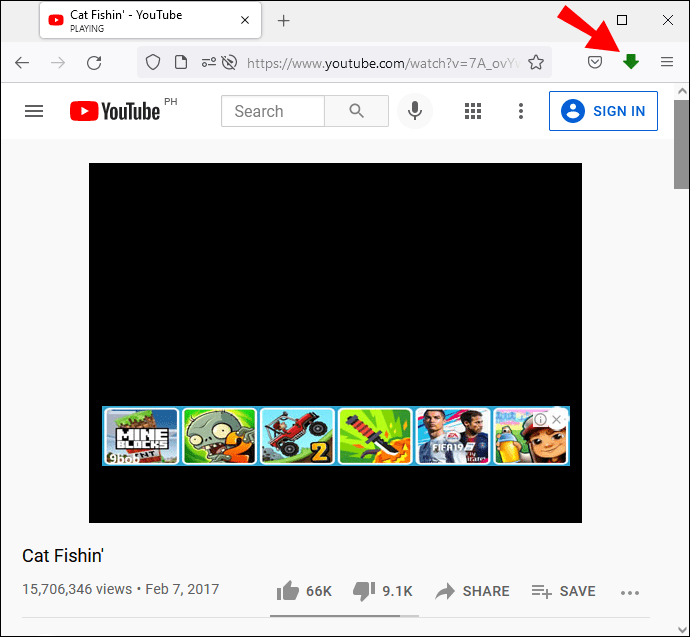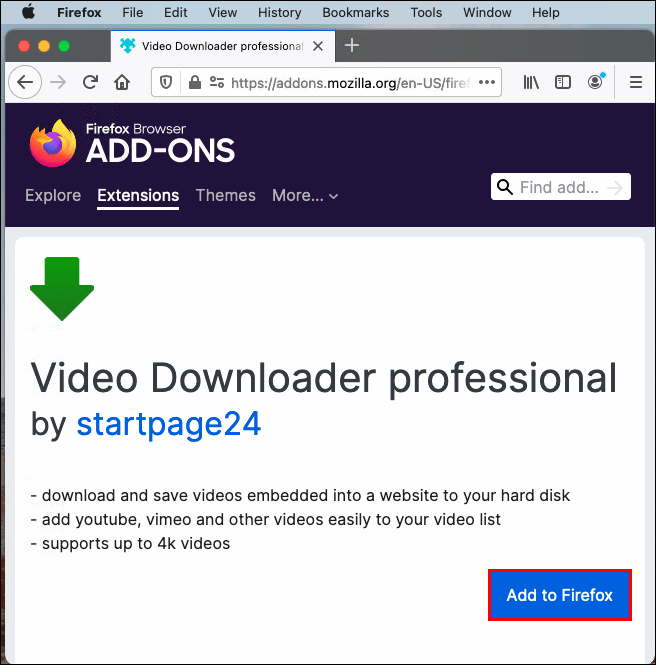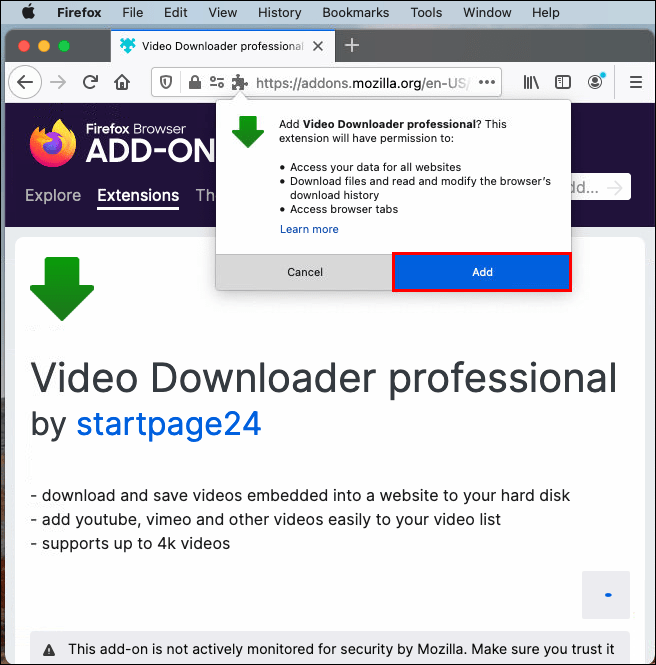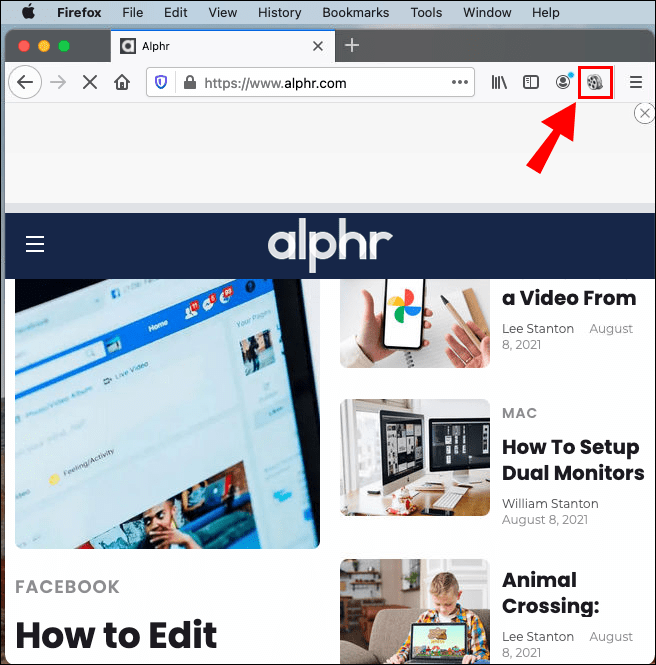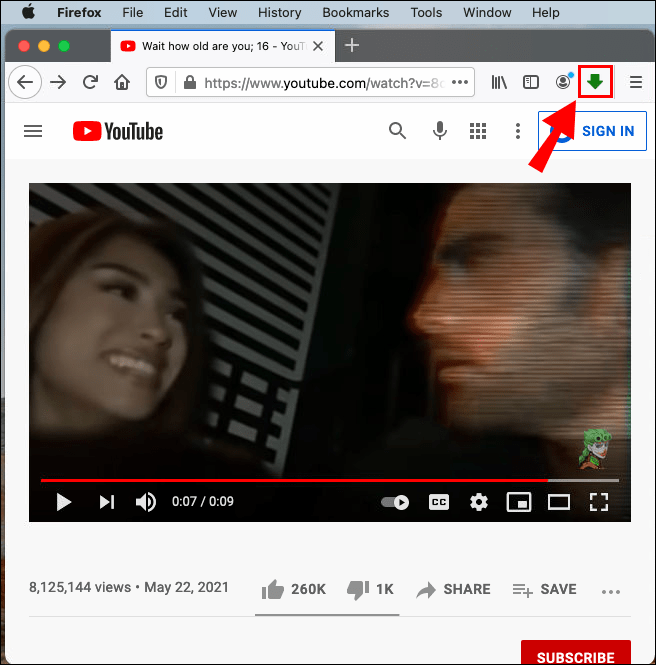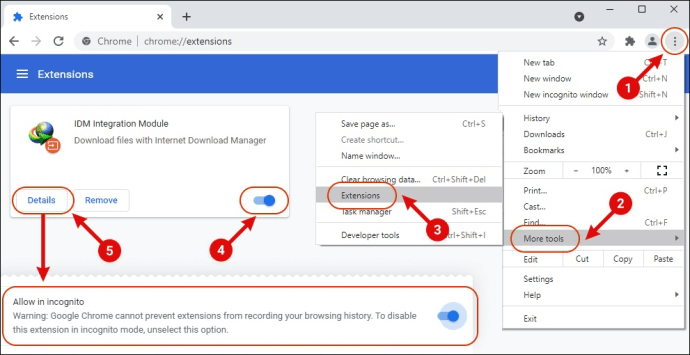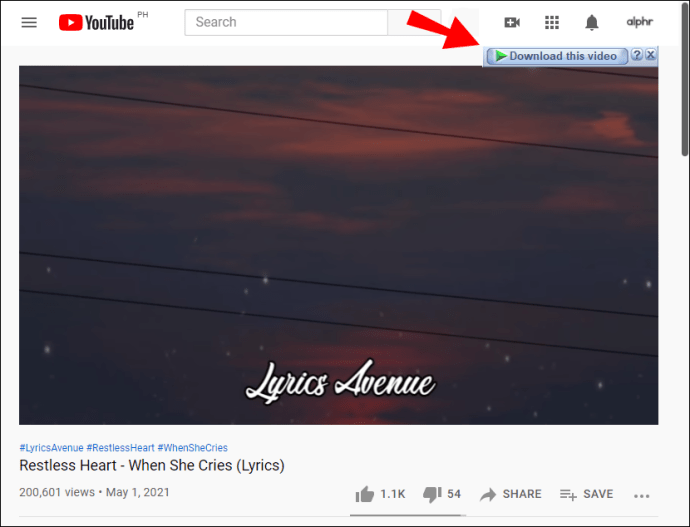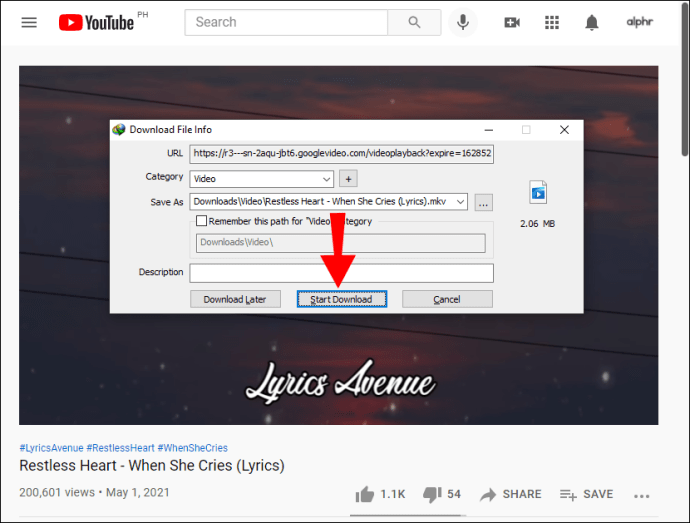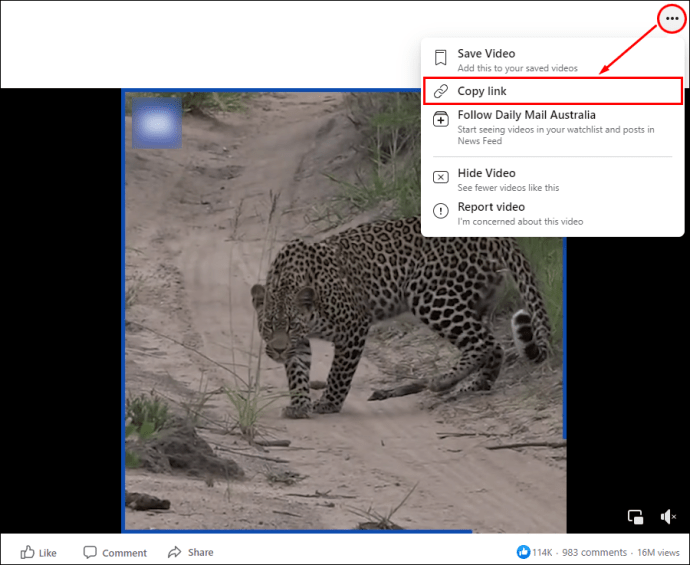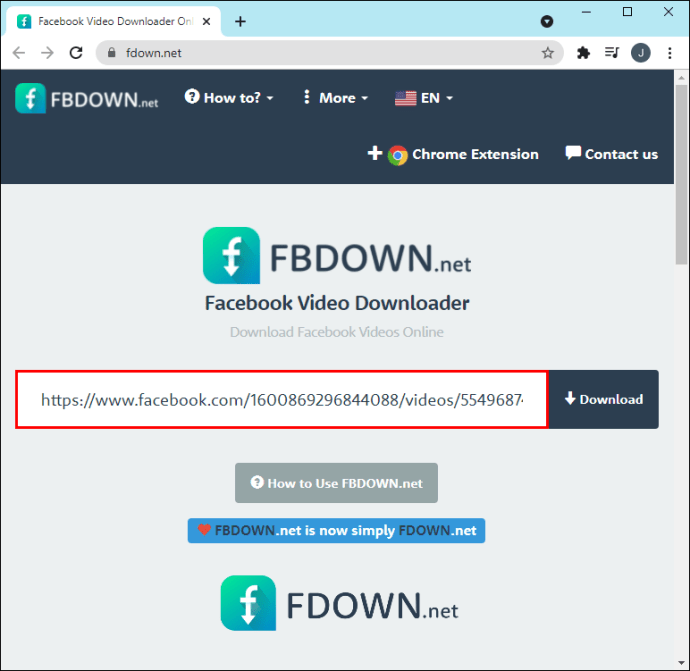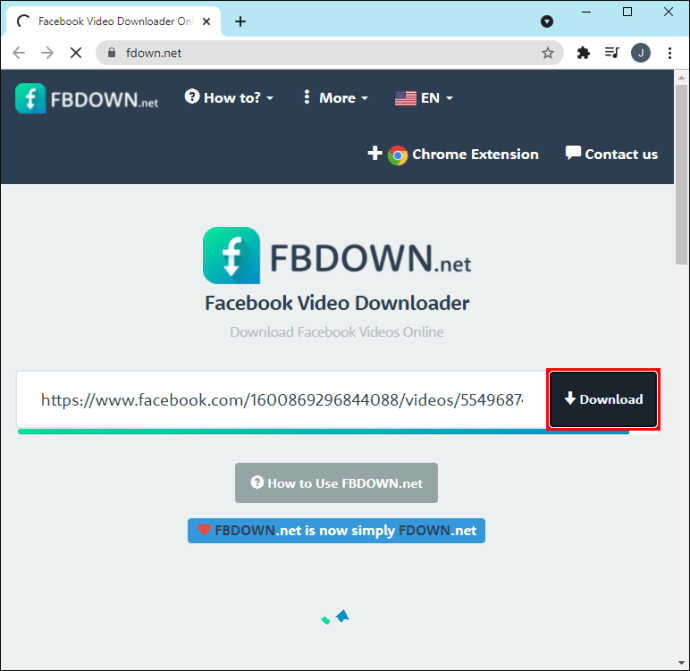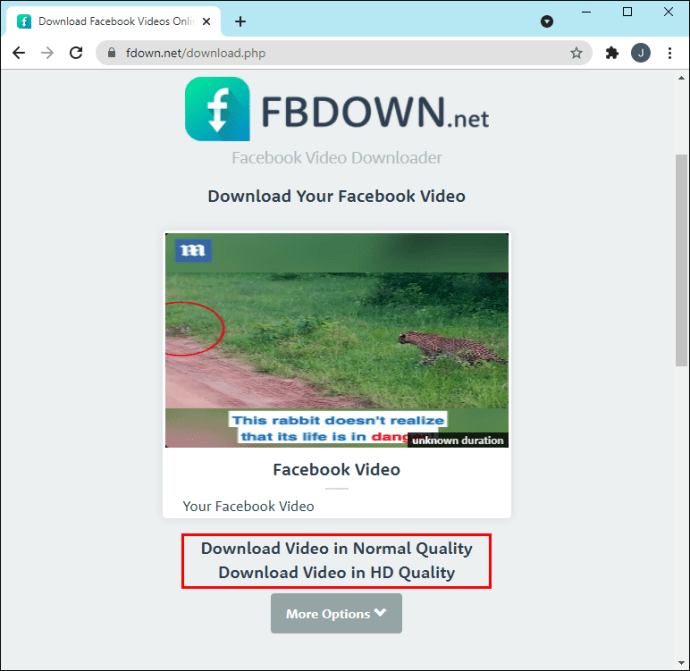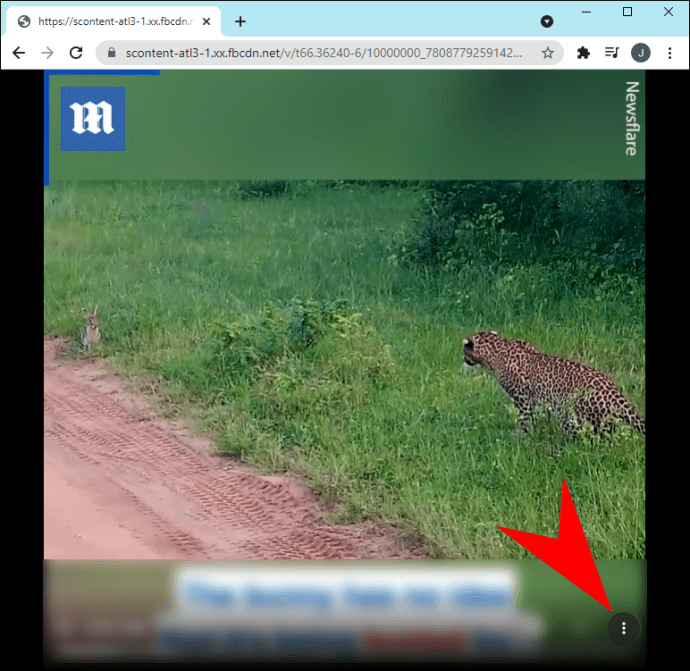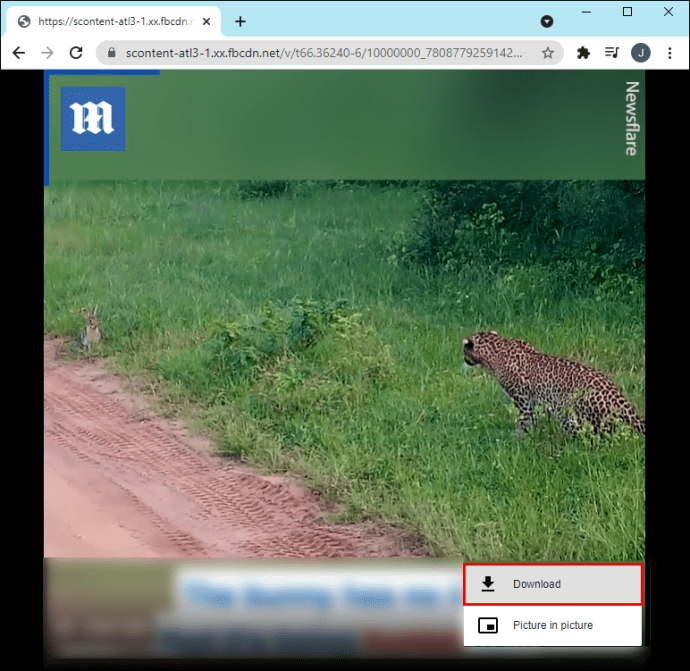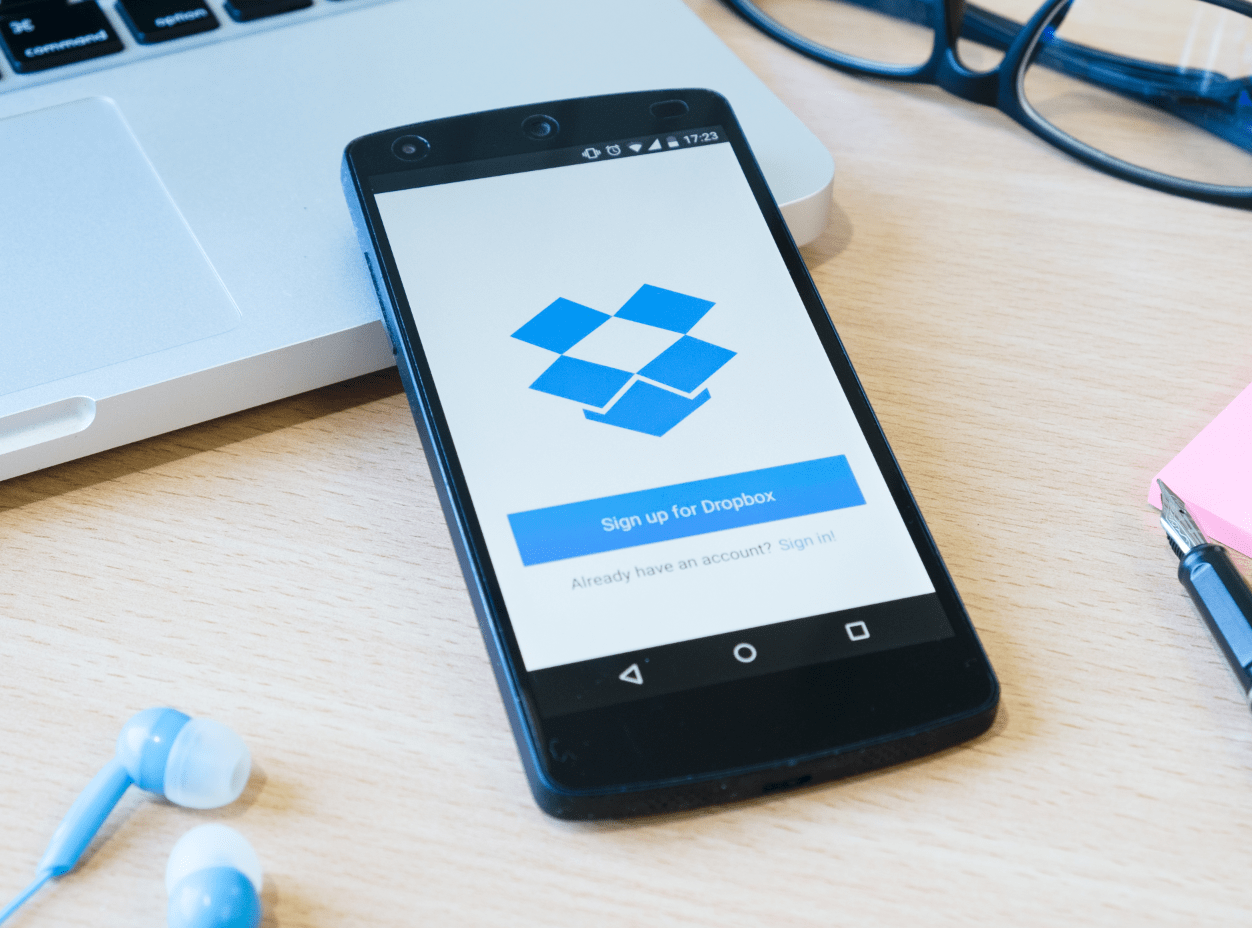Ако имате ограничен план за данни или очаквате да отидете на места с лоша интернет връзка, може да искате да изтеглите видеоклипове за гледане по -късно. Това е възможно дори за видеоклипове, намиращи се в сайтове за стрийминг.

Тази статия ще обсъди как да направите точно това в различни платформи и браузъри и ще предложи някои от най -добрите инструменти за това.
Как да изтеглите поточно видео от всеки уебсайт в Chrome на компютър с Windows
Като добавите разширение към браузъра си Chrome, можете да изтегляте видеоклипове от всеки уебсайт. Ако искате да изтегляте видеоклипове ежедневно, това е отличен вариант, тъй като е бърз и лесен. Едно от най -популярните разширения за Chrome за това е Video DownloadHelper. Ето как да го използвате:
- Отворете Chrome.
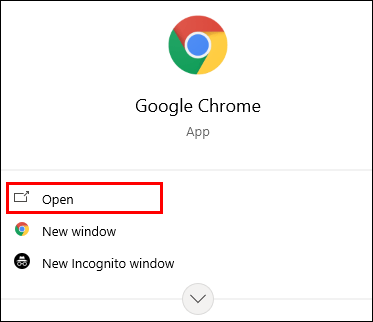
- Посетете уебсайта.
- Докоснете „Инсталиране“.
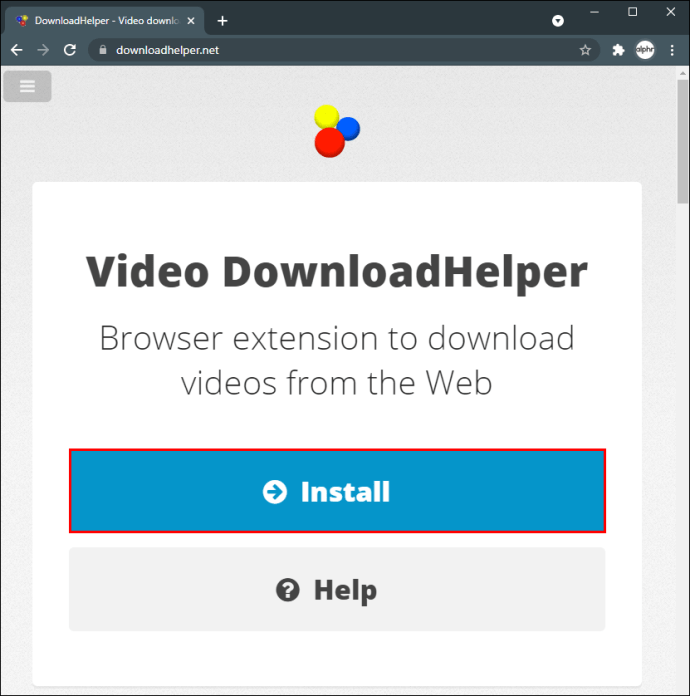
- Докоснете „Инсталиране в Chrome“.
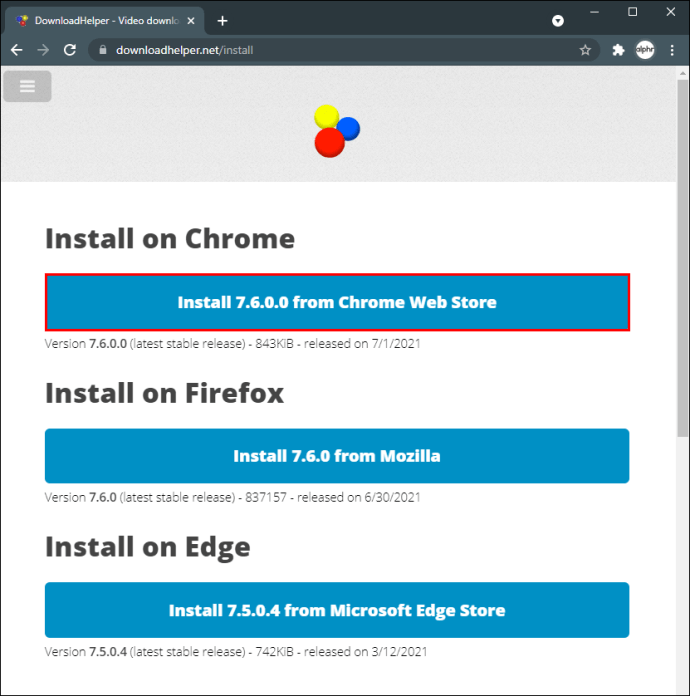
- Докоснете „Добавяне към Chrome“.
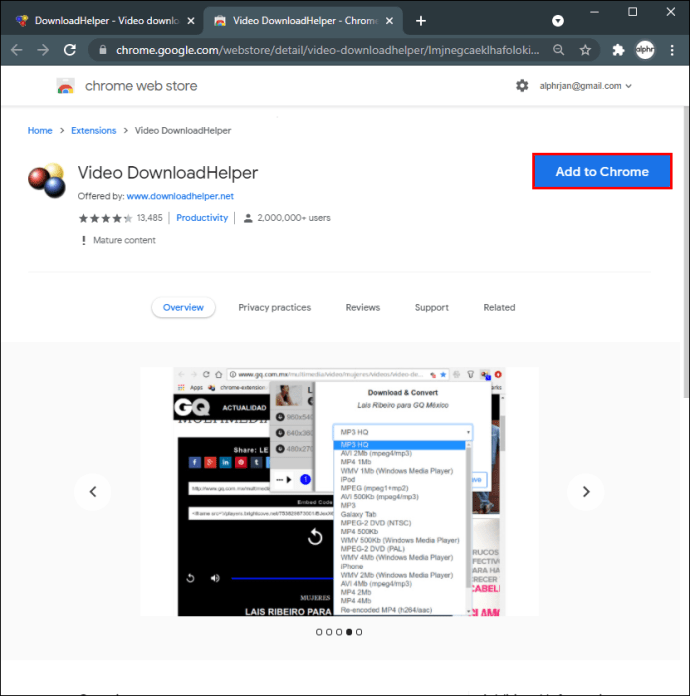
- Докоснете „Добавяне на разширение“.
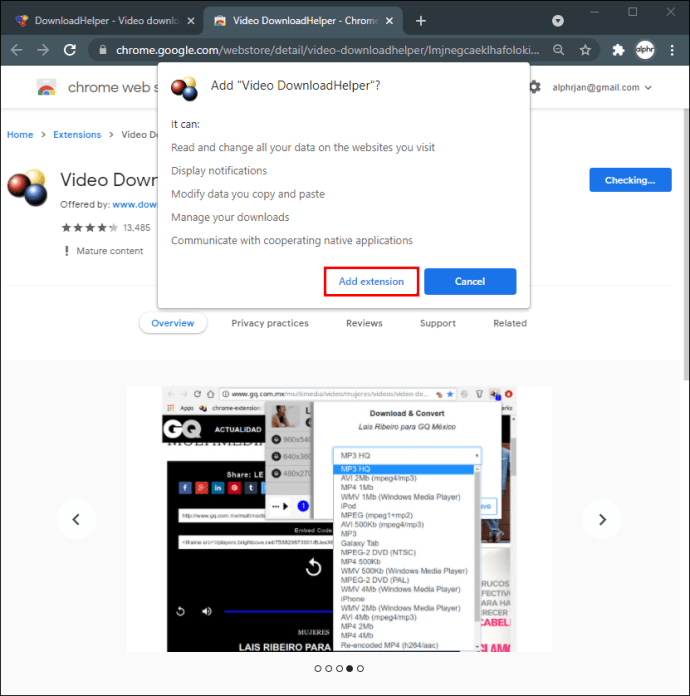
- Разширението ще се появи в горния десен ъгъл до адресната лента.
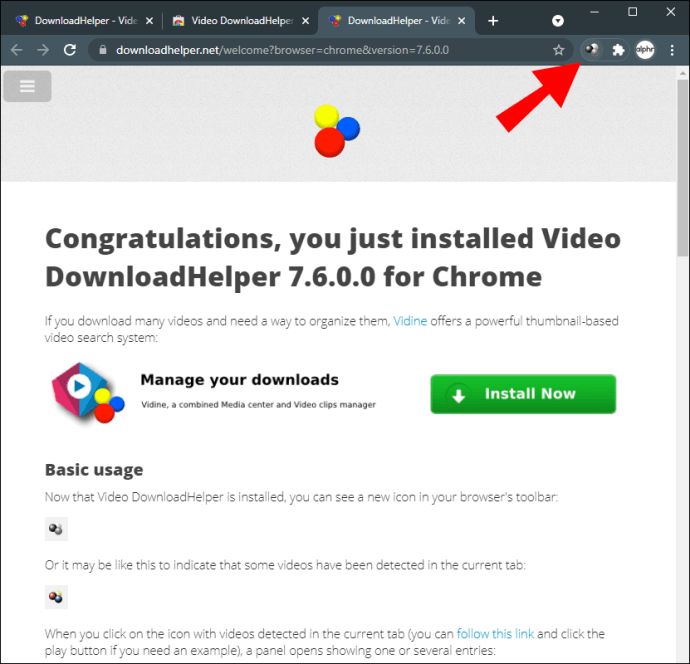
- Всеки път, когато попаднете на видео за изтегляне, ще видите, че иконата на разширението се активира. Докоснете иконата и след това бутона за изтегляне.
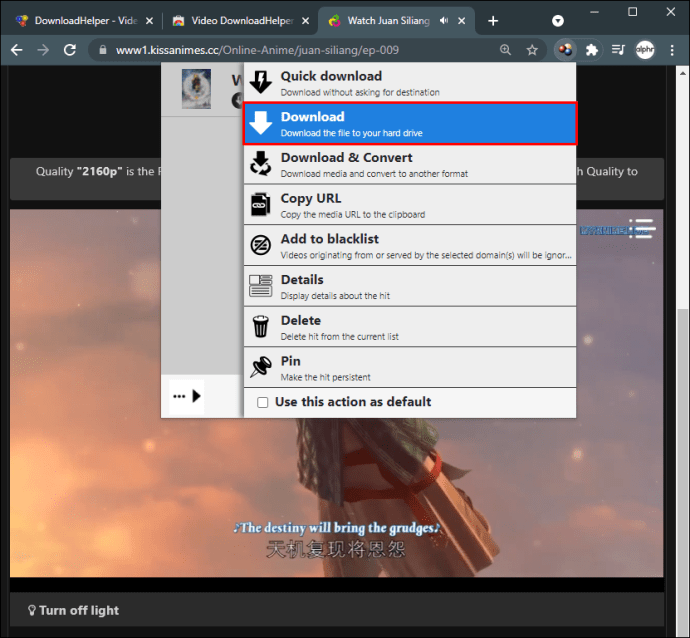
- Видеото ще се изтегли на вашия компютър.
Недостатъкът на този метод е, че изтеглянето на видеоклипове в YouTube и TikTok не е налично. За да изтеглите видеоклипове в YouTube, ще ви трябват онлайн програми за изтегляне на видео. Нашата най -добра препоръка е SaveFrom. Той е лесен за използване и работи за други сайтове освен YouTube.
Ето как можете да изтеглите видеоклип в YouTube с помощта на SaveFrom:
- Отворете Google Chrome и отидете на YouTube.
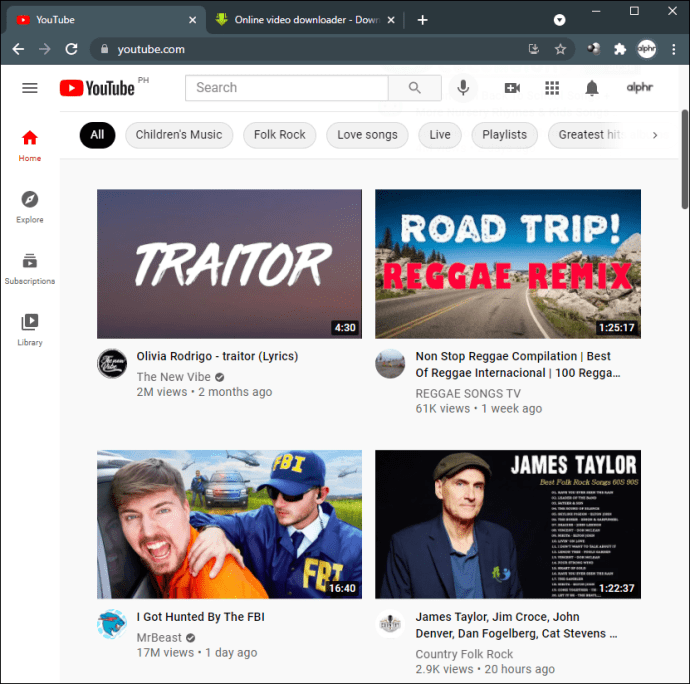
- Намерете видеоклипа, който искате да изтеглите, и копирайте връзката му.
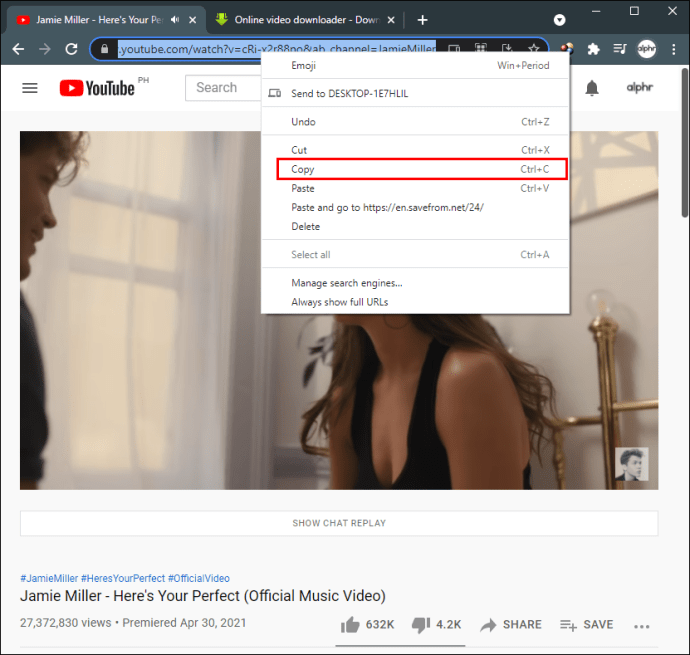
- Посетете уебсайта на изтеглящия.
- Поставете връзката към видеоклиповете.
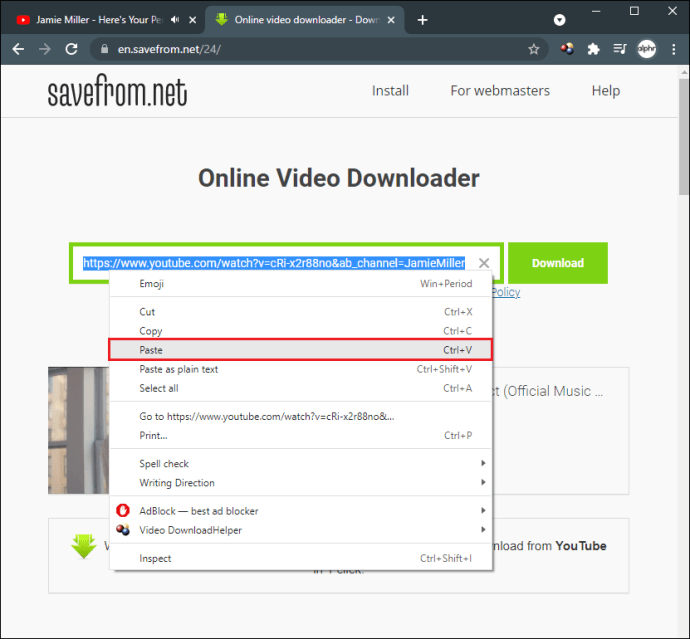
- Докоснете „Изтегляне“.
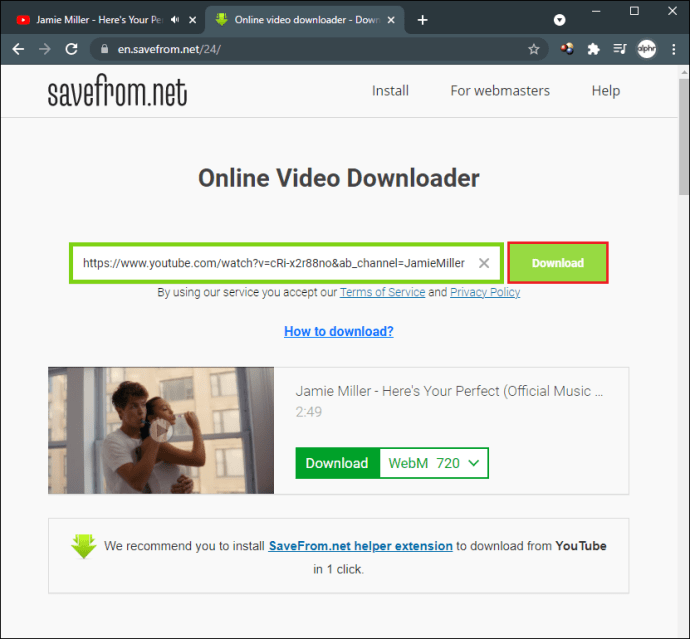
- Изберете разделителната способност на видеоклипа.
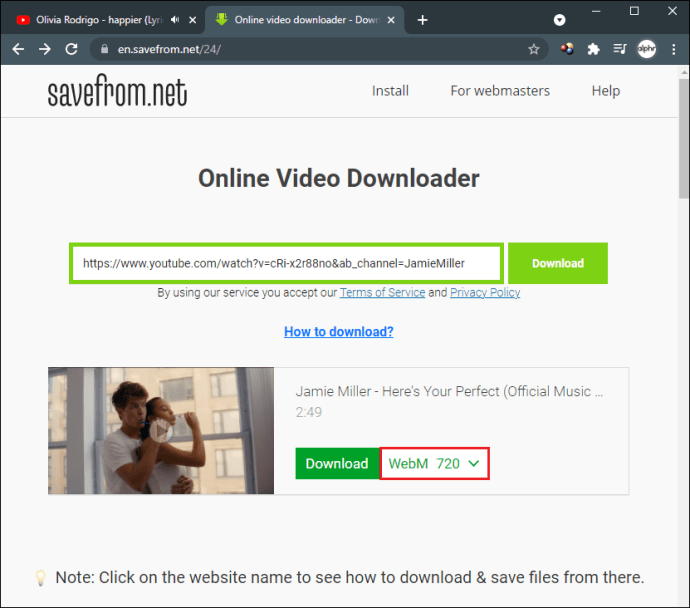
- Докоснете отново „Изтегляне“.
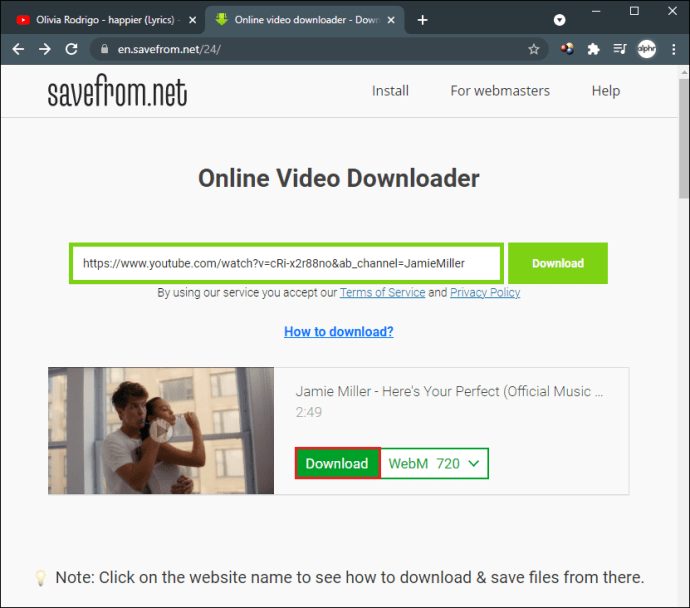
- Видеото ще се изтегли на вашия компютър.
Друга алтернатива е да използвате приложение, като 4K Video Downloader. Можете да го използвате за изтегляне на видеоклипове, плейлисти и канали в YouTube, в допълнение към стотици други уебсайтове. Тъй като това не е приложение за уеб магазин на Chrome, няма ограничения за изтегляне на видеоклипове навсякъде.
Ето как да го използвате:
- Отворете браузъра си и посетете уебсайта.
- Изтеглете и инсталирайте програмата.
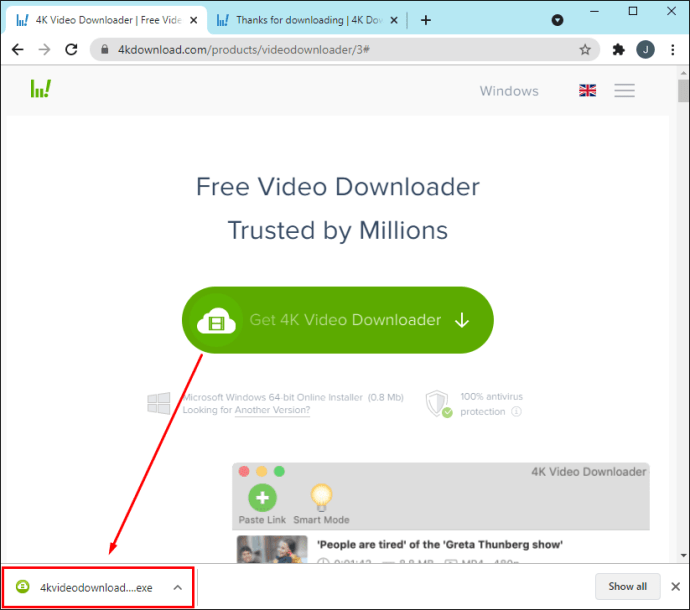
- Копирайте връзката към видеоклипа, който искате да изтеглите, и го поставете в програмата.
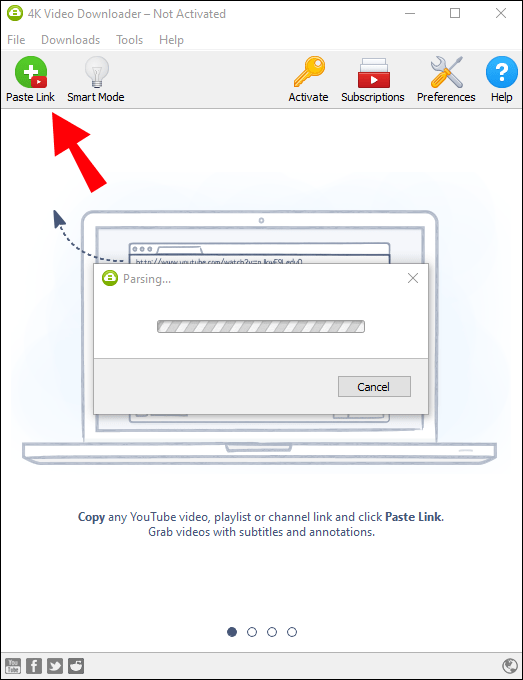
- Ако видеоклипът е част от плейлист, ще видите изскачащо съобщение с въпрос дали искате да изтеглите целия плейлист или само клипа.
- Изберете разделителната способност.
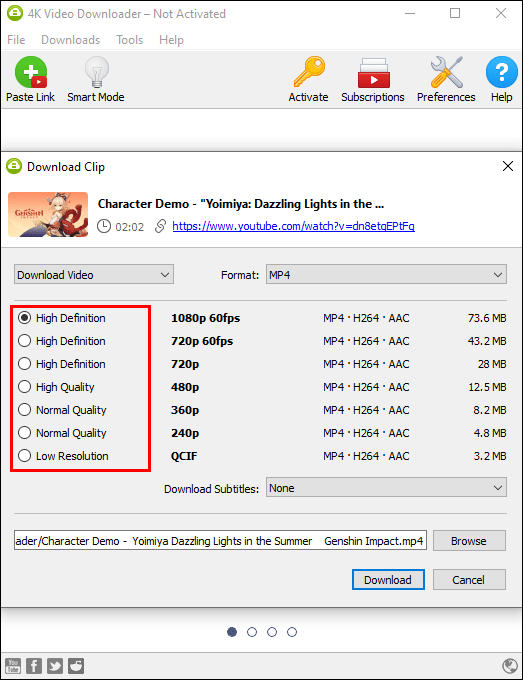
- Докоснете Изтегляне
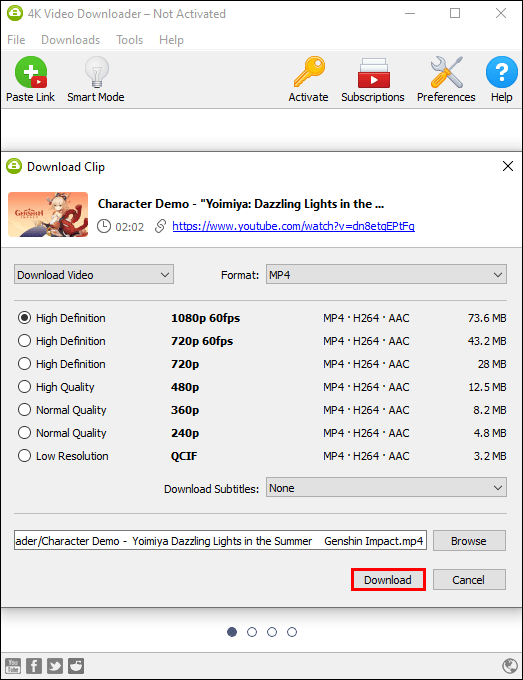
- Видеоклипът ще бъде запазен на вашия компютър.
Как да изтеглите поточно видео от всеки уебсайт в Chrome на Mac
Можете да изтегляте видеоклипове в Chrome за Mac с помощта на разширение или онлайн изтегляне. Както при версията за Windows, не можете да изтегляте видеоклипове в YouTube или TikTok с разширение.
Едно популярно разширение за Chrome, силно препоръчително сред потребителите на Mac, е Video Downloader Professional. Ето как да го използвате:
- Отворете Chrome и посетете този уебсайт.
- Докоснете „Добавяне към Chrome“.
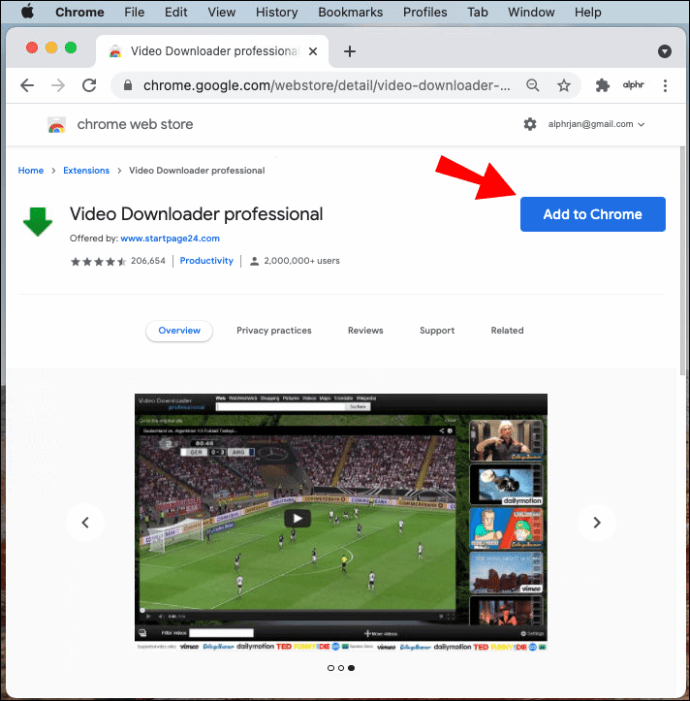
- Докоснете „Добавяне на разширение“.
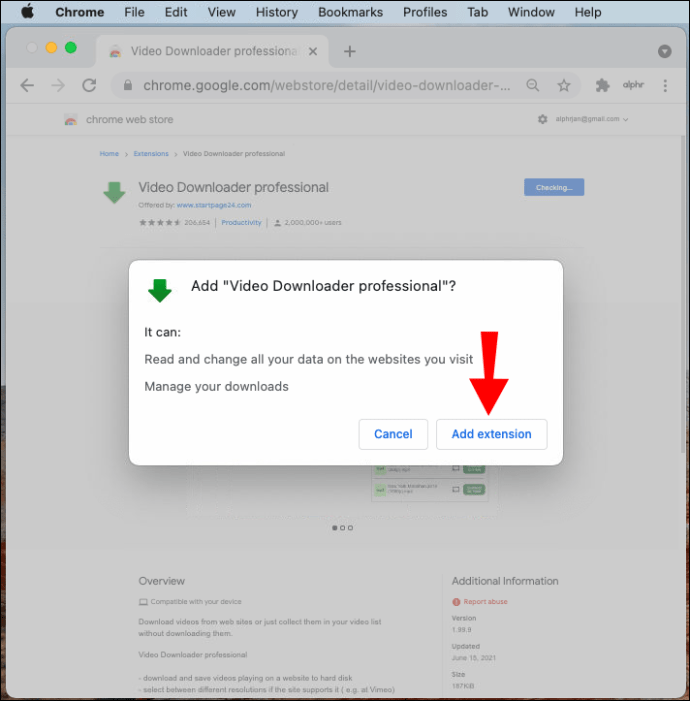
- Иконата на разширението ще се появи вдясно от адресната лента.
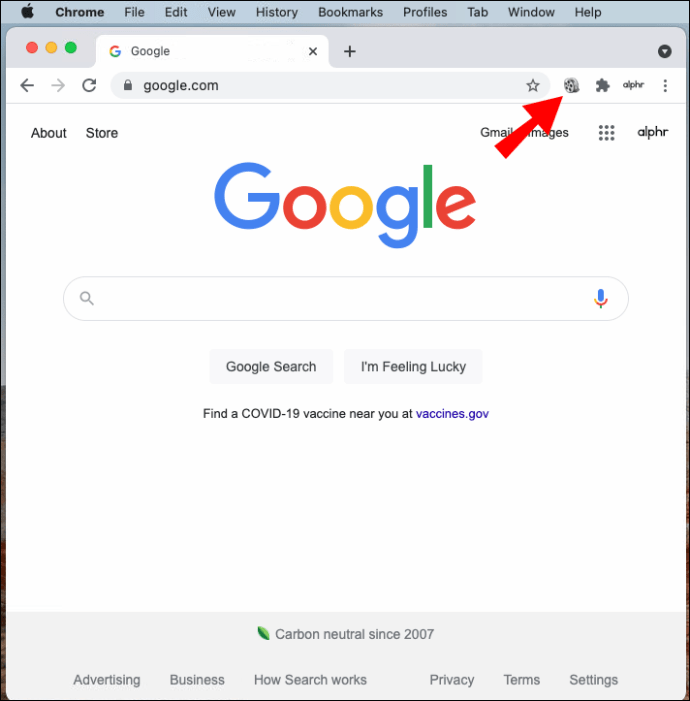
- Всеки път, когато отворите видеоклип за изтегляне, ще видите иконата да се превръща в зелена стрелка.
- Докоснете иконата, за да започнете изтеглянето.
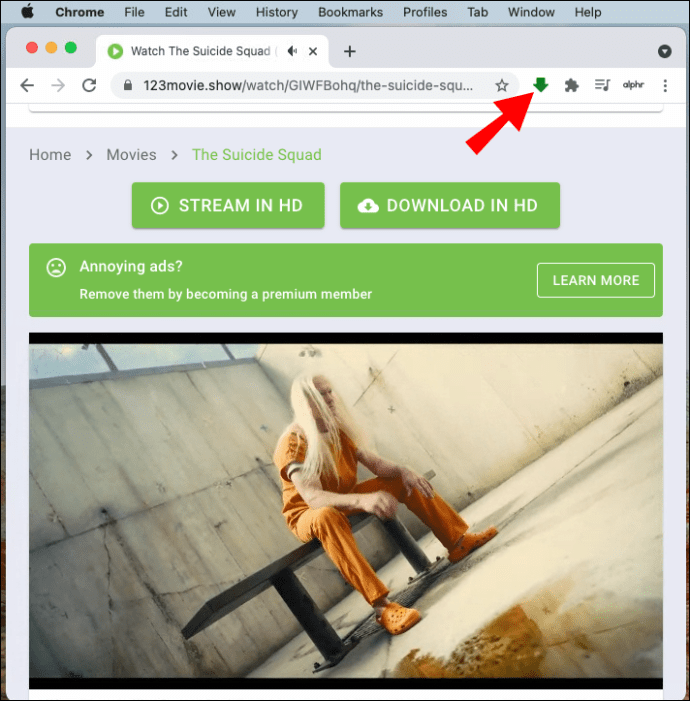
За да изтеглите видеоклипове в YouTube и TikTok, можете да използвате онлайн изтегляне на видео.
Този, който препоръчваме за Mac, е SaveFrom и ето как да го използвате:
- Отворете Chrome и намерете видеоклип за изтегляне.
- Посетете сайта SaveFrom.
- Въведете връзката към видеото.
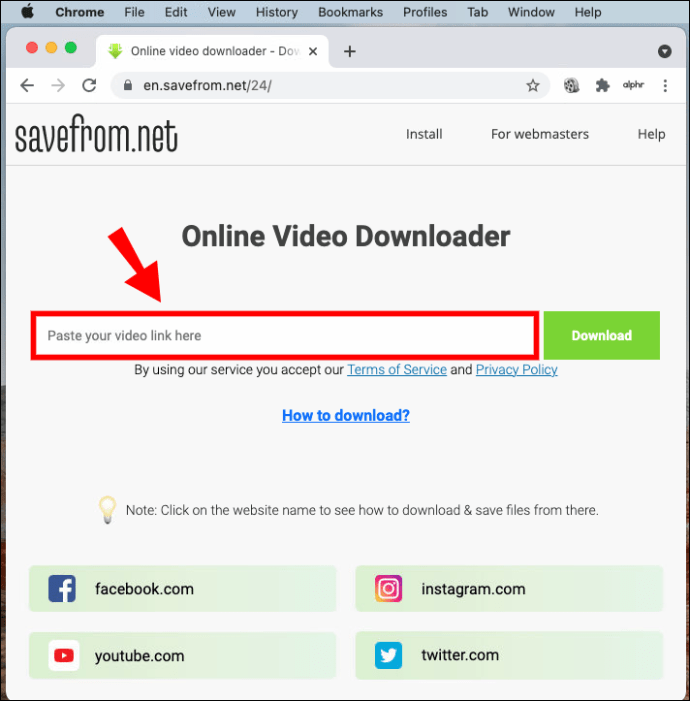
- Докоснете Изтегляне
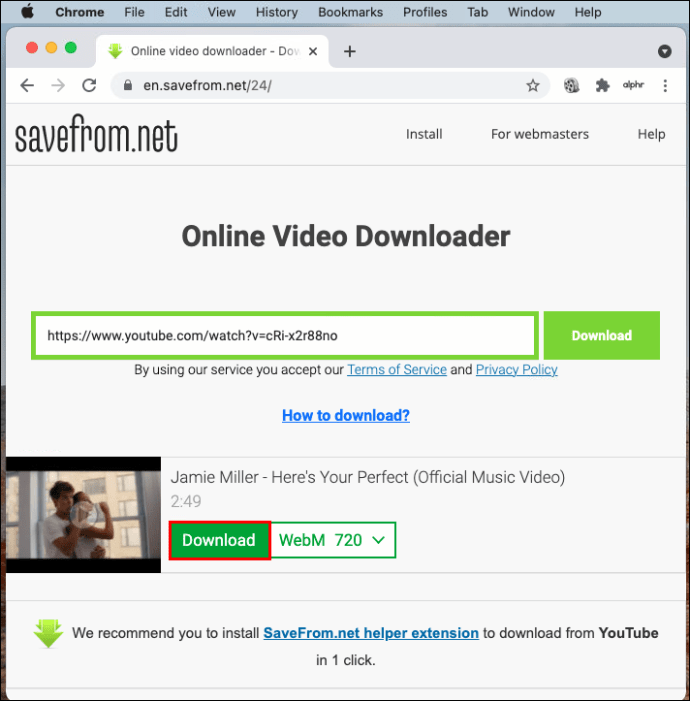
- Видеоклипът ще бъде запазен на вашия компютър.
Как да изтеглите поточно видео от всеки уебсайт в Firefox на Windows
За разлика от Chrome, няма ограничения при използването на разширения за Firefox за изтегляне на видеоклипове. Това означава, че можете да използвате разширение за изтегляне на видеоклипове от всеки уебсайт, включително YouTube и TikTok.
Ще намерите десетки разширения за изтегляне на стрийминг видеоклипове, от които нашата препоръка е Video Downloader Professional.
- Отворете Mozilla и посетете сайта за добавки.
- Докоснете „Добавяне към Firefox“.
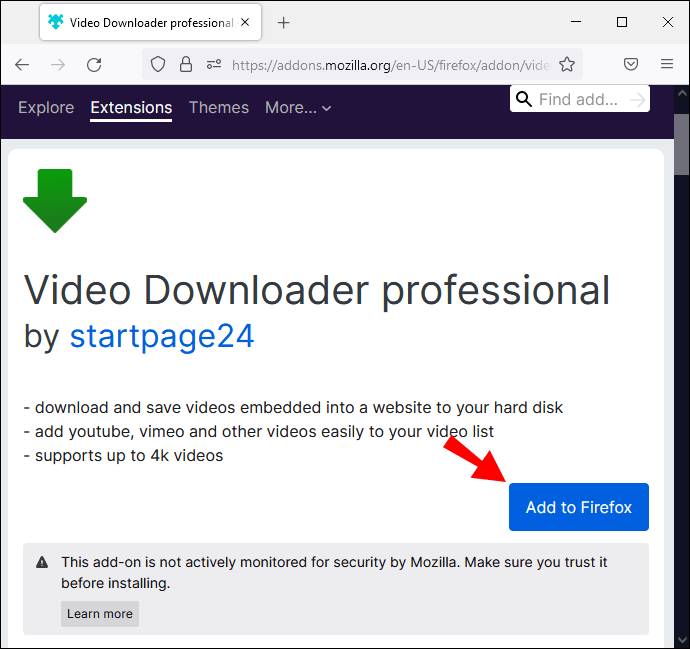
- Докоснете „Добавяне“.
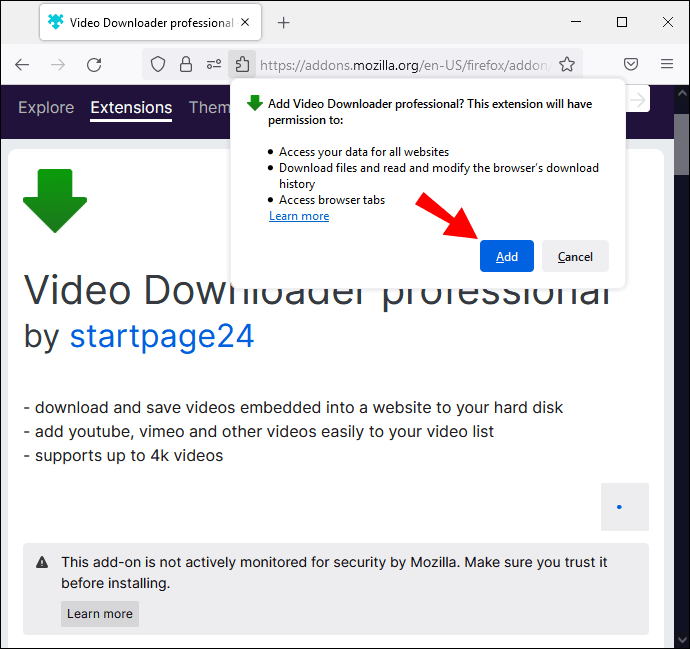
- Иконата ще се появи вдясно от адресната лента.
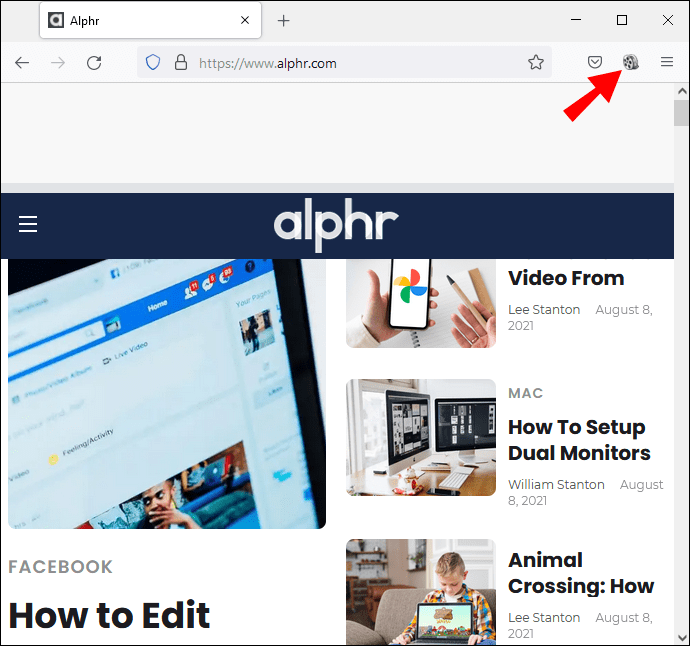
- Винаги, когато има видео за изтегляне, иконата ще се превърне в зелена стрелка. Ако има няколко видеоклипа, изберете този, който искате да изтеглите, и докоснете стрелката.
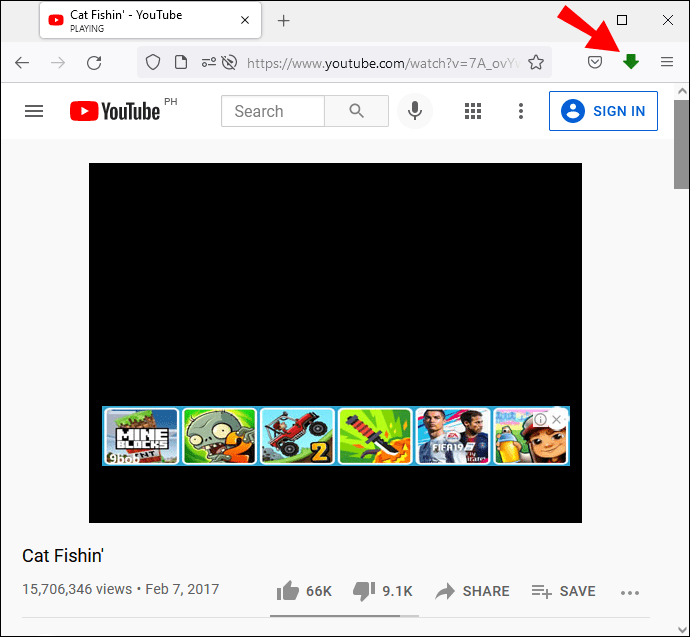
- Видеоклипът ще бъде изтеглен на вашия компютър.
Как да изтеглите поточно видео от всеки уебсайт във Firefox на Mac
Харесваме Video Downloader Professional както за Mac, така и за Windows (както е описано по -горе).
- Отворете Mozilla и посетете тази уеб страница.
- Докоснете „Добавяне към Firefox“.
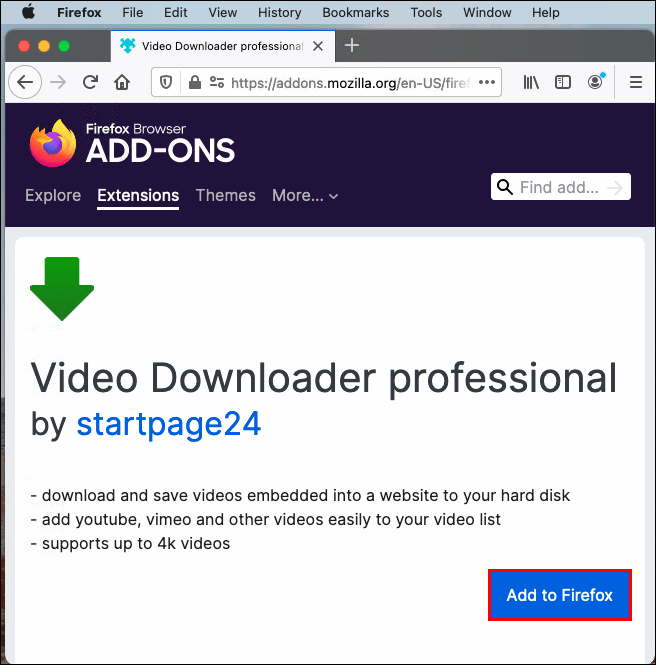
- Докоснете „Добавяне“.
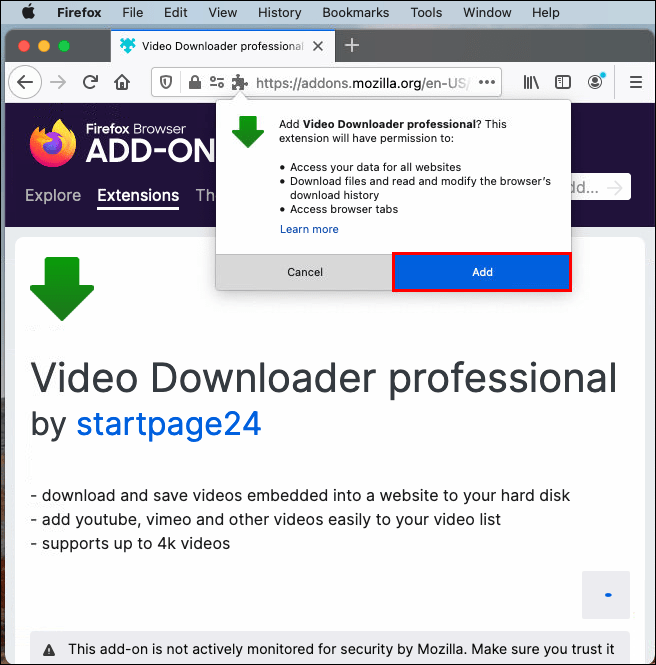
- Иконата ще се появи вдясно от адресната лента.
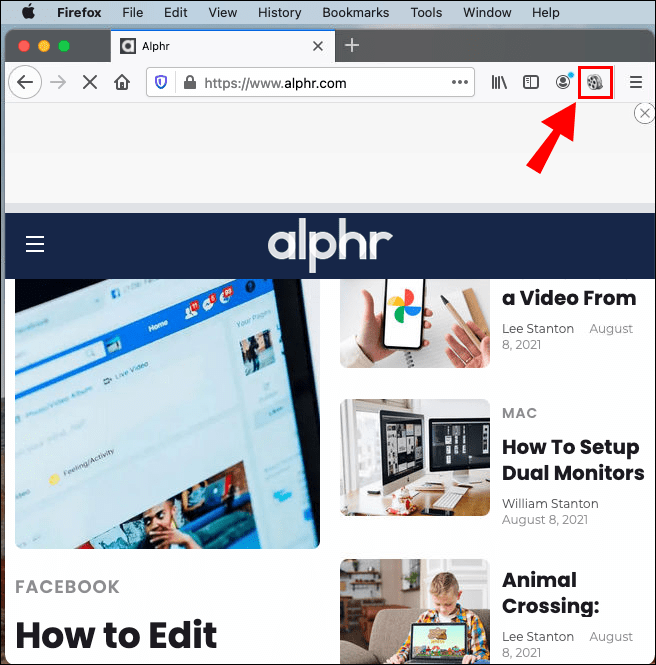
- Всеки път, когато попаднете на видео за изтегляне в Mozilla, иконата на разширението ще се превърне в зелена стрелка. Ако има още налични видеоклипове, изберете един и докоснете стрелката.
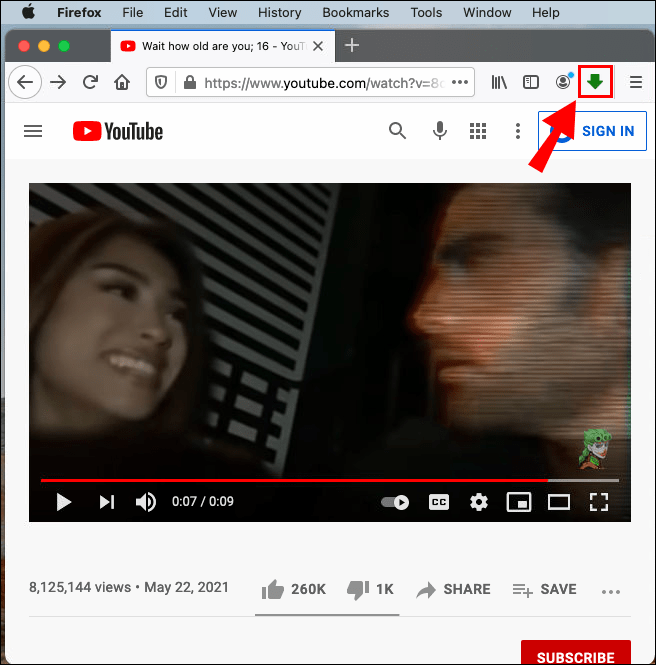
- Видеоклипът ще бъде изтеглен на вашия компютър.
Ако това не работи, можете да инсталирате приложение като 4K Video Downloader или да използвате онлайн изтеглящи видео.
Как да изтеглите поточно видео от всеки уебсайт на устройство с Android
Ако искате да изтеглите поточни видеоклипове на устройство с Android, в Play Store има няколко приложения. Всички Video Downloader и Download Video Free са особено популярни, въпреки че не можете да ги използвате за изтегляне на видеоклипове в YouTube и може да се наложи да се борите с изобилие от реклами.
В този случай препоръчваме най -простото решение: използване на онлайн видео изтегляне. Както вече споменахме, един от най -добрите е SaveFrom.
- Копирайте връзката към видеоклипа, който искате да изтеглите.
- Отворете браузъра на устройството си с Android и посетете SaveFrom.
- Поставете връзката и докоснете стрелката до нея.
- Изберете предпочитаното качество и докоснете „Изтегляне“.

Този изтеглящ видео има и мобилно приложение. Това обаче не е задължително и можете да изтегляте видеоклипове дори без приложението.
Как да изтеглите поточно видео от всеки уебсайт на iPhone
Както при Android, най -добрият начин за изтегляне на видеоклипове от всеки уебсайт е с онлайн изтегляне на видео. По този начин не е нужно да инсталирате нищо и да изтощавате хранилището си.
- Копирайте връзката към видеоклипа, който искате да изтеглите.
- Отворете Safari и посетете тази уеб страница.
- Поставете връзката и докоснете стрелката до нея.
- Изберете желаната разделителна способност и докоснете „Изтегляне“.
Как да изтеглите поточно видео от JW Player
Ако искате да изтеглите видеоклипове от JW плейъра, следвайте стъпките по -долу:
- Инсталирайте Internet Download Manager (IDM), като посетите сайта.
- Инсталирайте разширението във вашия браузър.
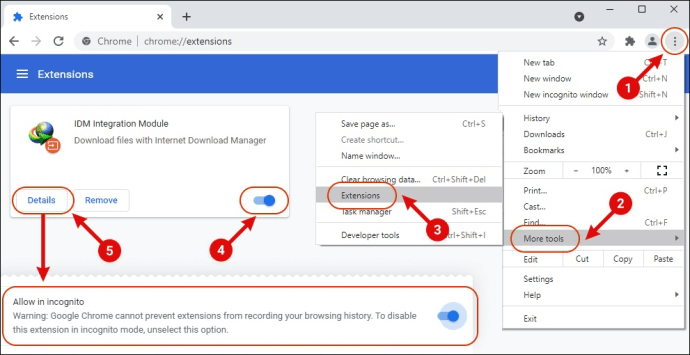
- Пуснете видеоклипа, който искате да изтеглите. Ще видите опция „Изтеглете този видеоклип“ в горния десен ъгъл на видеоклипа.
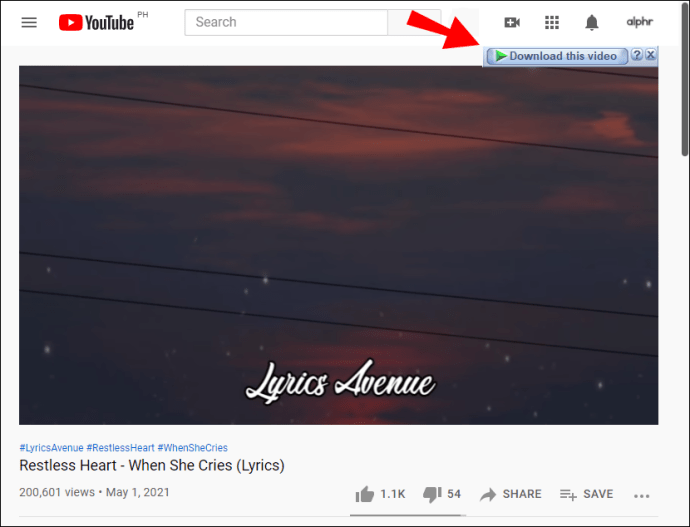
- Докоснете „Стартиране на изтеглянето“.
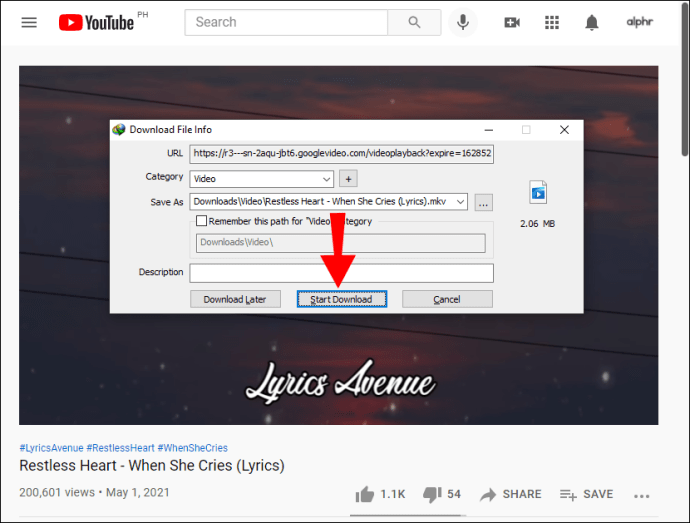
За съжаление тази опция е достъпна само за потребители на Windows. Потребителите на Mac могат да се обърнат към Cisdem Video Converter, за да изтеглят видео от JW Player.
- Копирайте URL адреса на видеоклипа, който искате да изтеглите.
- Посетете тази страница, за да изтеглите и инсталирате Cisdem Video Converter.
- Отворете раздела за изтегляне.
- Поставете URL адреса на видеоклипа.
- Докоснете „Изтегляне“.
Как да изтеглите поточно видео на живо от Facebook
Ако сте публикували видео на живо във Facebook и искате да го изтеглите, ще се радвате да знаете, че е лесно да се направи:
- Отидете на видеоклипа и кликнете върху него.
- Докоснете трите точки до видеоклипа.
- Докоснете „Изтегляне на видео“.
- Видеоклипът вече ще се отвори в отделен раздел. Докоснете отново трите точки и „Изтегляне“.
Ако искате да изтеглите видео на живо, публикувано от някой друг, няма да можете да го направите чрез Facebook. Направете го чрез FB Down вместо това.
- Отидете на видеоклипа, който искате да изтеглите.
- Докоснете трите точки и докоснете „Копиране на връзка“.
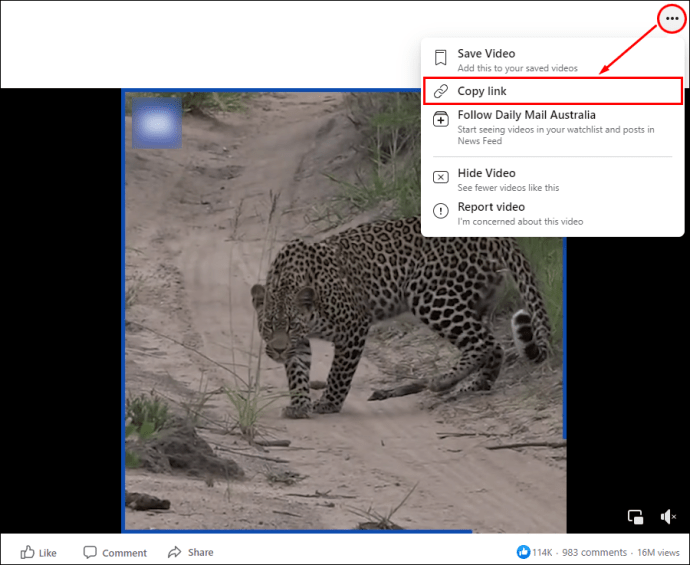
- Отидете на тази уеб страница, за да отворите FB Down.
- Поставете видео връзката.
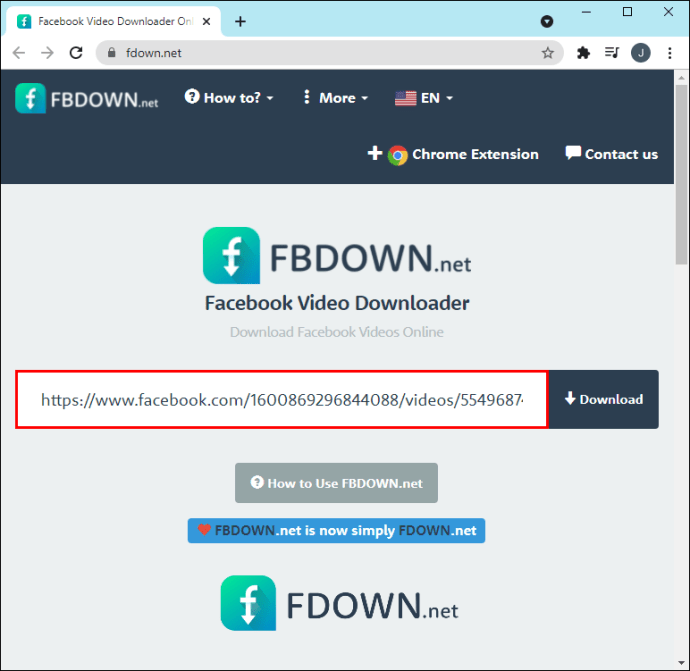
- Докоснете „Изтегляне“.
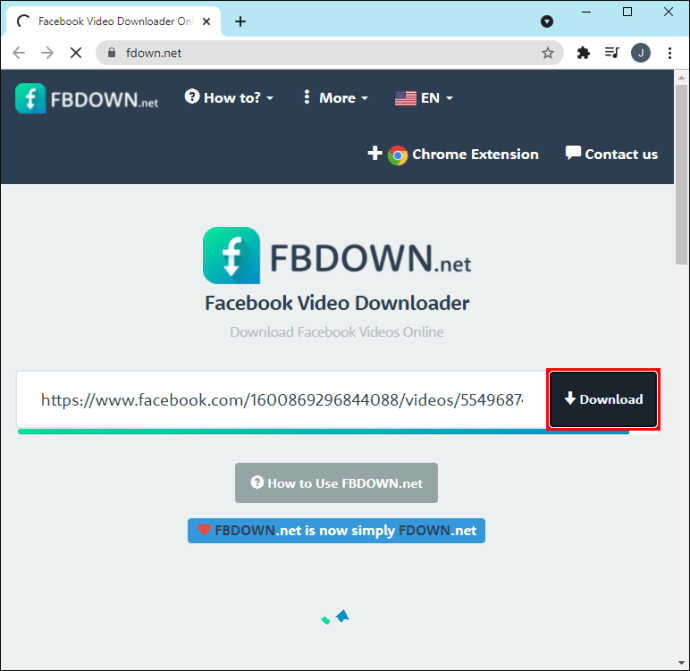
- Изберете качеството на видеото.
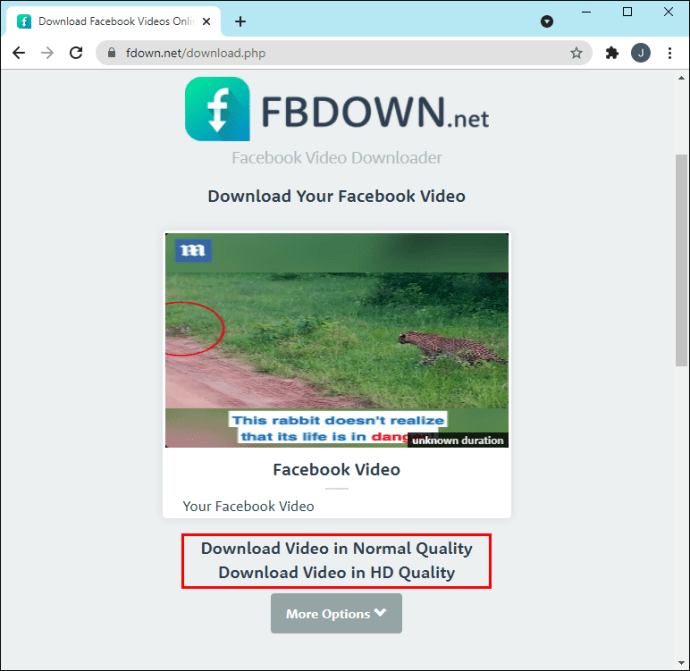
- Видеоклипът ще се отвори в отделен раздел. Докоснете трите точки в долния десен ъгъл.
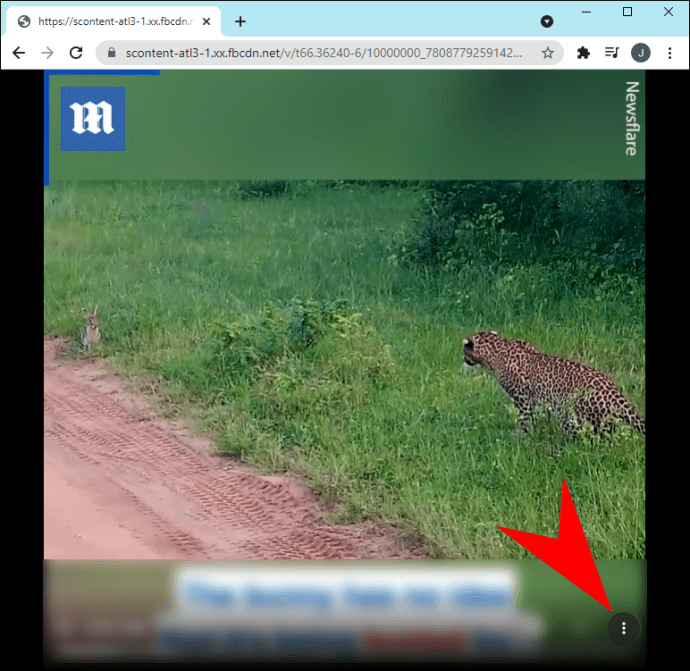
- Докоснете „Изтегляне“.
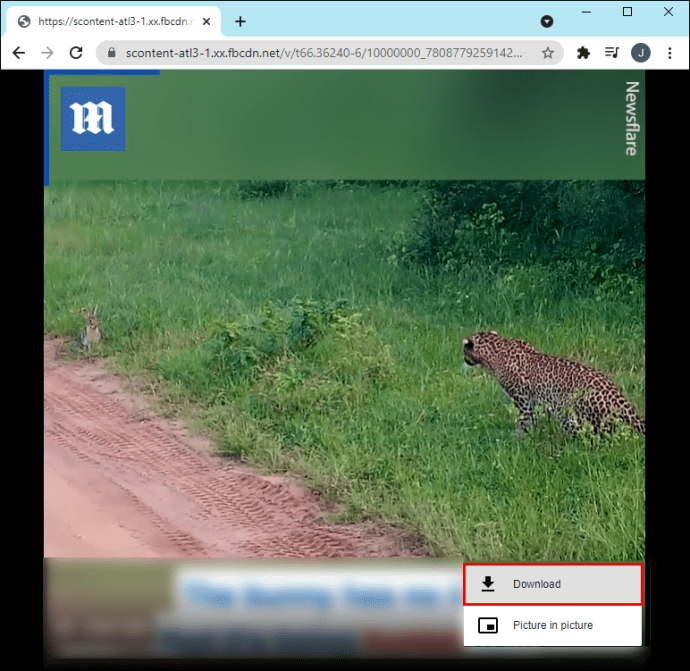
Станете съветник за изтегляне
Ако искате да запазите любимите си видеоклипове на няколко кликвания, научаването как да изтегляте стрийминг видеоклипове е задължително. Можете да използвате различни приложения, разширения и програми за тази цел. Източването на вашите данни и задържането без нищо за гледане, когато няма интернет, ще остане в миналото.
Изтегляли ли сте някога стрийминг видеоклипове? Използвали ли сте някоя от опциите, споменати в тази статия? Кажете ни в секцията за коментари по -долу.